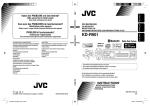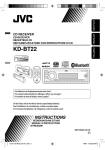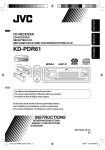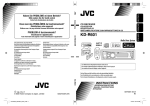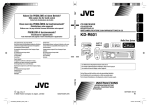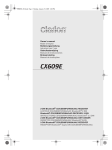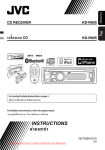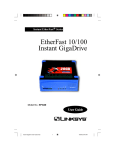Download KD-R901
Transcript
DEUTSCH Haben Sie PROBLEME mit dem Betrieb? Bitte setzen Sie Ihr Gerät zurück Référez-vous à la page intitulée Comment réinitialiser votre appareil PROBLEMI di funzionamento? Sehr geehrter Kunde, sehr geehrte Kundin, dieses Gerät stimmt mit den gültigen europäischen Richtlinien und Normen bezüglich elektromagnetischer Verträglichkeit und elektrischer Sicherheit überein. Die europäische Vertretung für die Victor Company of Japan, Limited ist: JVC Technical Services Europe GmbH Postfach 10 05 04 61145 Friedberg Deutschland Gentile Cliente. Questa apparecchiatura è conforme alle direttive e alle norme europee relative alla compatibilità elettromagnetica e alla sicurezza elettrica. Il rappresentante europeo di Victor Company of Japan, Limited è: JVC Technical Services Europe GmbH Postfach 10 05 04 61145 Friedberg Germania CD RECEIVER Inizializzare l’apparecchio Fare riferimento alla pagina di Come inizialiazzare l’apparecchio Cher(e) client(e), Cet appareil est conforme aux directives et normes européennes en vigueur concernant la compatibilité électromagnétique et à la sécurité électrique. Représentant européen de la société Victor Company of Japan, Limited: JVC Technical Services Europe GmbH Postfach 10 05 04 61145 Friedberg Allemagne CoverRear_KD-R901_001A_f.indd 1 CD-RECEIVER RÉCEPTEUR CD SINTOAMPLIFICATORE CON RIPRODUTTORE DI CD KD-R901 Zum Abbrechen der Displaydemonstration siehe Seite 4. Pour annuler la démonstration des affichages, référez-vous à la page 4. Per annullare la demo del display, vedere a pagina 4. Für den Einbau und die Anschlüsse siehe das eigenständige Handbuch. Pour l’installation et les raccordements, se référer au manuel séparé. Per le istruzioni d’installazione e di collegamento, vedere il manuale a parte. KD-R901 GE, FR, IT © 2009 Victor Company of Japan, Limited CD RECEIVER FRANÇAIS Réinitialisez votre appareil ITALIANO Vous avez des PROBLÈMES de fonctionnement? Instructions Siehe Seite Zurücksetzen des Geräts INSTRUCTIONS BEDIENUNGSANLEITUNG MANUEL D’INSTRUCTIONS ISTRUZIONI GET0610-001A 0209DTSMDTJEIN [E] 6/3/09 12:43:24 PM DEUTSCH Wir danken Ihnen für den Kauf eines JVC Produkts. Bitte lesen Sie die Anleitung vollständig durch, bevor Sie das Gerät in Betrieb nehmen, um sicherzustellen, daß Sie alles vollständig verstehen und die bestmögliche Leistung des Geräts erhalten. WICHTIG FÜR LASER-PRODUKTE 1. LASER-PRODUKT DER KLASSE 1 2. ACHTUNG: Die obere Abdeckung nicht öffnen. Das Gerät enthält keine Teile, die vom Benutzer gewartet werden können. Wartungen nur von qualifziertem Fachpersonal durchführen lassen. 3. ACHTUNG: Sichtbare und/oder unsichtbare Laserstrahlung der Klasse 1M bei offenen Abdeckungen. Nicht direkt mit optischen Instrumenten betrachten. 4. ANBRINGEN DES ETIKETTS: WARNHINWEIS-ETIKETT, AUSSEN AM GERÄT ANGEBRACHT. Warnung: Wenn Sie das Gerät beim Fahren bedienen müssen, dürfen Sie nicht den Blick von der Straße nehmen, da sonst die Gefahr von Verkehrsunfällen besteht. Batterie Produkte Benutzerinformationen zur Entsorgung alter Geräte und Batterien [Nur Europäische Union] Diese Symbole zeigen an, dass das damit gekennzeichnete Produkt bzw. die Batterie nicht als normaler Haushaltsabfall entsorgt werden sollen. Wenn Sie dieses Produkt und die Batterie entsorgen möchten, halten Sie sich dabei bitte an die entsprechenden Landesgesetze und andere Regelungen in Ihrem Land bzw. Ihrer Gemeinde. Die korrekte Entsorgung dieses Produkts dient dem Umweltschutz und verhindert mögliche Schäden für die Umwelt und die menschliche Gesundheit. Für die Sicherheit... • Die Lautstärke nicht zu laut stellen, da dadurch Außengeräusche überdeckt und das Autofahren gefährlich wird. • Das Auto vor dem Durchführen von komplizierten Bedienschritten anhalten. Temperatur im Auto... Wenn Sie das Auto für lange Zeit in heißem oder kaltem Wetter parken, bitte warten, bis sich die Temperatur im Auto sich normalisiert hat, bevor Sie das Gerät einschalten. Hinweis: Das Zeichen Pb unterhalb des Batteriesymbols gibt an, dass diese Batterie Blei enthält. 2 GE02-09_KD-R901_001A_f.indd 2 2/17/09 12:55:51 PM Berühren Sie nicht die Kontakte. Anbringen des Bedienfelds Wie Sie diese Anleitung lesen: • dient zur Anzeige, drehen Sie die den Steuerregler, um eine Auswahl vorzunehmen, und drücken Sie dann zum Bestätigen der Auswahl. • < > wird verwendet, um die verfügbaren Gegenstände/Einstellungen/Bedienschritte im <SET UP>-Menü anzuzeigen. DEUTSCH Abnehmen des Bedienfelds Der Receiver ist mit LenkradFernbedienungsfunktion ausgestattet. • Siehe Einbau/Anschlußanleitung (separate Druckschrift) zum Anschluss. • Manche der Bedienvorgänge können bei LenkradFernbedienungsfunktion anders sein. Zurücksetzen des Geräts Vorsicht: • Ihre aktuellen Voreinstellungen werden ebenfalls gelöscht (mit Ausnahme des registrierten BluetoothGeräts, siehe Seite 15 und 16). Wenn die Temperatur im Fahrzeuginneren unter 0°C absinkt, wird die Animation und das TextWeiterblättern im Display gestoppt, um Verschwimmen des Displays zu vermeiden. erscheint im Display. Wenn die Temperatur ansteigt und die Betriebstemperatur wieder erreicht wird, beginnen diese Funktionen wieder zu abeiten. Achtung bei der Lautstärkeeinstellung: Zwangsweises Ausschieben einer Disc Digitale Geräte (CD/USB) erzeugen im Vergleich mit anderen Tonträgern sehr geringes Rauschen. Senken Sie die Lautstärke vor dem Abspielen solcher digitalen Tonquellen, um Beschädigung der Lautsprecher durch plötzliche Tonspitzen zu vermeiden. „Please Eject“ erscheint im Display. • Sie können die eingelegte Disc zwangsweise ausschieben, auch wenn die Disc gesperrt ist. Zum Sperren/Freigeben der Disc siehe Seite 12. • Achten Sie darauf, die ausgeschobene Disc nicht fallen zu lassen. • Wenn das nicht funktioniert, führen Sie einen Reset am Gerät aus. 3 GE02-09_KD-R901_001A_f.indd 3 2/17/09 12:55:53 PM DEUTSCH Vorbereitung Beenden der Display-Demonstration und Einstellen der Uhrzeit • Siehe auch Seite 27. 1 2 Einschalten. Beenden Sie die Display-Demonstrationen Wählen Sie <DEMO>, und dann <Off>. Gedrückt halten, bis das Hauptmenü aufgerufen wird. [Drehen] = [Drücken Sie] • Wiederholen Sie dieses Verfahren. Stellen Sie die Uhr ein • Wählen Sie <Clock>, und dann <Set Clock>. Stellen Sie die Stunde ein, und drücken Sie dann den Steuerregler, um die Minute einzustellen. • Wählen Sie <24H/12H> (Stunde) und dann <24Hours> oder <12Hours>. • Zum Zurückschalten zum vorherigen Menü drücken Sie BACK. • Zum Verlassen des Menüs drücken Sie DISP oder MENU. Ändern von Displayinformation und Muster Bei ausgeschalteter Stromversorgung: Prüfen Sie die aktuelle Uhrzeit Beisp.: Wenn Tuner als Wiedergabequelle gewählt ist Quellenbetriebsanzeige 4 Audio-Pegelmesser-Anzeige (siehe <Level Meter> auf Seite 29) EINLEITUNGEN GE02-09_KD-R901_001A_f.indd 4 2/17/09 12:55:53 PM Abnehmen des Bedienfelds ........................... Anbringen des Bedienfelds ............................ Zurücksetzen des Geräts................................. Zwangsweises Ausschieben einer Disc ........... 3 3 3 3 EINLEITUNGEN Vorbereitung.................................................. 4 BEDIENUNG Grundlegende Bedienung .............................. 6 • Verwendung des Bedienfelds ........................ 6 • Verwendung der Fernbedienung (RM-RK50) ..................................................... 7 Rundfunkempfang ......................................... Bedienung der Disc ........................................ USB-Vorgänge ............................................... Verwendung von Bluetooth ®-Geräten ........... EINSTELLUNGEN Wählen eines Vorgabe-Klangmodus .............. 26 Menü-Bedienungen ....................................... 27 DEUTSCH INHALT • Erzeugen Ihrer eigenen Farbe—User Color ... 31 • Einstellung der Abblendzeit........................... 32 • Ändern der Bluetooth-Einstellung ................. 33 ZUR BEZUGNAHME Weitere Informationen zu Ihrem Receiver ..... Störungssuche ............................................... Wartung ........................................................ Technische Daten ........................................... 34 40 45 46 9 12 13 14 • Erstes Anschließen eines Bluetooth-Geräts.... 15 • Verwendung des Bluetooth-Handys .............. 17 • Verwendung des Bluetooth-Audioplayers ..... 19 EXTERNE GERÄTE Hören vom CD-Wechsler ................................ 20 Von einem iPod/iPhone hören ....................... 21 • Bei Anschluss mit der USB-Eingangsbuchse... 21 • Bei Anschluss mit dem Schnittstellenadapter .................................... 22 DAB-Tuner-Empfang...................................... 23 Hören von den anderen externen Komponenten............................................. 25 5 GE02-09_KD-R901_001A_f.indd 5 2/17/09 12:55:54 PM DEUTSCH Grundlegende Bedienung Verwendung des Bedienfelds 1 • FM/AM: Wählt den Festsender. • DAB: Wählen Sie den DAB-Dienst. • CD/USB FRONT/USB REAR/CD-CH: Wählen Sie einen Ordner. • iPod: Auf das Hauptmenü schalten/Pausieren der Wiedergabe *2/Bestätigen der Auswahl. • BT FRONT/BT REAR (Telefon): Die Mikrofon-Lautstärke anpassen (während eines Telefongesprächs). • BT FRONT/BT REAR (Audio) *3: Wählen Sie die/den Gruppe/Ordner. 2 Wählt die Quelle. FM = DAB *4 = CD *4 = USB FRONT *4/ iPod FRONT *4/BT FRONT *4, *5 = USB REAR *4/iPod REAR *4/BT REAR *4, *5 = CD-CH *4/iPod *4 (oder EXT IN) = AUX IN *5 = AM *5 = (zurück zum Anfang) 3 • Geben Sie die List-Bedienungen ein. • Auf Menü-Einstellung schalten [Gedrückthalten] . • iPod FRONT/iPod REAR: Schalten Sie auf das Hauptmenü. 4 • Regeln Sie die Lautstärke *2 oder wählen Sie Gegenstände [Drehen]. • Bestätigen Sie die Auswahl [Drücken] . • FM: Schalten Sie auf SSM-Voreinstellungsmodus [Gedrückthalten] . 5 6 7 8 9 p • CD/USB FRONT/USB REAR/iPod FRONT/iPod REAR: Pausieren/Fortsetzen der Wiedergabe *2 [Drücken]. • BT FRONT/BT REAR (Audio): Fortsetzen der Wiedergabe *2 [Drücken]. • CD/USB FRONT/USB REAR/iPod FRONT/iPod REAR/BT FRONT (Audio) *3/ BT REAR (Audio) *3/CD-CH: Schalten Sie auf den Wiedergabemodus [Gedrückthalten]. Displayfenster USB (Universal Serial Bus) Eingangsterminal • Aktivieren/deaktivieren Sie den TA-StandbyEmpfang. • Schalten Sie auf PTY-Suchmodus [Gedrückthalten]. Zum Ändern der Display-Information. Klappen Sie das Bedienfeld herunter. • Zum Auswerfen der Disc klappen Sie das Bedienfeld herunter und drücken dann 0 an der Einheit. • FM/AM: Suchen Sie nach einem Sender. • DAB: Suchen Sie nach einem DAB-Ensemble. • CD/USB FRONT/USB REAR/iPod FRONT/iPod REAR/CD-CH: Wählen Sie den Track. • iPod: Wählen Sie eine/n Kategorie/Track. • BT FRONT/BT REAR (Audio): RückwärtsSprung/Vorwärts-Sprung. *1 – *5 : Siehe Seite 7. 6 GE02-09_KD-R901_001A_f.indd 6 2/17/09 12:55:54 PM w e r t • iPod FRONT/iPod REAR: Schalten Sie die Einstellung zwischen <Headunit Mode> und <iPod Mode> *6 um [Gedrückthalten]. • BT FRONT/BT REAR (Audio): Pausieren der Wiedergabe. • Zum „Call Menu“-Bildschirmbild schalten. • Schalten Sie auf <Quick Call>Voreinstellungsmodus [Gedrückthalten]. (Siehe Seite 33). • BT FRONT/BT REAR (Telefon): – Eingehende Anrufe entgegennehmen. – Einen Anruf beenden [Gedrückthalten]. • Einschalten. • Dämpfen Sie den Klang (in eingeschaltetem Zustand). • Schalten Sie das Gerät aus [Gedrückthalten]. • BT FRONT/BT REAR (Telefon): Schalten Sie das Konversationsmedium bei einem Telefongespräch um. Fernbedienungssensor AUX (Hilfs-) Eingangsbuchse *1 In dieser Anleitung auch als „Steuerregler“ bezeichnet. *2 Sie können die Lautstärke auch im Pausebetrieb einstellen, wenn die gewählte Quelle CD/USB FRONT/USB REAR/iPod FRONT/iPod REAR/BT FRONT/BT REAR/iPod ist. Vor dem Fortsetzen der Wiedergabe prüfen Sie, ob die Lautstärke nicht zu hoch eingestellt ist. *3 Für Bluetooth-Geräte, die AVRCP 1.3 unterstützen. *4 Sie können nicht diese Quellen wählen, wenn sie nicht betriebsbereit oder angeschlossen sind. *5 Sie können diese Quellen nicht wählen, wenn sie im Menü <SET UP> deaktiviert wurden (siehe <Source Select> in „Menü-Bedienungen“ auf Seite 31). *6 Sie können diese Funktion nur verwenden, wenn <iPod Mode> für den angeschlossenen iPod verfügbar ist (siehe Seite 21 und 38). DEUTSCH q • Schalten Sie zum vorherigen Menü zurück. Verwendung der Fernbedienung (RM-RK50) Einsetzen der Lithiumknopfbatterie (CR2025) Vor der Verwendung der Fernbedienung: • Richten Sie die Fernbedienung direkt auf den Fernbedienungssensor am Gerät. • Setzen Sie den Fernbedienungssensor KEINEM intensiven Licht (direkte Sonneneinstrahlung oder künstliches Licht) aus. Vorsicht: • Explosionsgefahr, wenn Batterie falsch eingesetzt wird. Nur durch den selben oder entsprechenden Typ ersetzen. • Die Batterie sollte keiner übermäßigen Hitze wie direktem Sonnenlicht, Feuer o. Ä. ausgesetzt werden. Fernbedienungssensor Wenn die Wirkung der Fernbedienung abnimmt, muss die Batterie ausgewechselt werden. Fortsetzung auf nächster Seite BEDIENUNG GE02-09_KD-R901_001A_f.indd 7 7 10/3/09 4:07:28 pm DEUTSCH 7 • Sucht nach Sendern/Diensten, wenn kurz 1 • Schaltet das Gerät ein oder dämpft bei kurzem 2 3 4 5 6 Drücken bei eingeschaltetem Gerät kurz den Ton. • Schaltet das Gerät aus, wenn gedrückt gehalten. • Schaltet das Konversationsmedium bei einem Telefongespräch um, wenn kurz gedrückt. • Ändert die FM-/AM-Festsender/DAB-Dienste. • Ändert den Ordner von MP3/WMA/AAC (und WAV für USB-Betrieb). • Während eine MP3-Disc auf einem mit MP3 kompatiblen CD-Wechsler abgespielt wird: – Ändert die Disc bei kurzem Drücken. – Ändert den Ordner, wenn gedrückt gehalten. • Beim Hören von einem Apple iPod: Angeschlossen an den Schnittstellenadapter: – Pausiert oder setzt die Wiedergabe mit D ∞ fort. – Gehen Sie zum Hauptmenü mit 5 U. (Jetzt fungieren 5 U/D ∞/2 R/F 3 als Menüwahltasten.)* * 5 U : Schaltet zum vorherigen Menü zurück. D ∞ : Bestätigt die Auswahl. Zum Einstellen des Lautstärkepegels. Wählt den Klangmodus. Wählt die Quelle. Für Bluetooth-Handy: – Nimmt bei kurzem Drücken Anruf entgegen. – Weist Anrufe ab, wenn gedrückt gehalten. gedrückt. • Sucht nach DAB-Ensembles, wenn gedrückt gehalten. • Fährt im Titel schnell vor oder zurück, wenn gedrückt gehalten. • Wechselt die Tracks bei kurzem Drücken. • Beim Hören von einem iPod (im MenüWahlmodus): Angeschlossen an den Schnittstellenadapter: – Wählt einen Gegenstand bei kurzem Drücken. (Dann drücken Sie D ∞ zum Bestätigen der Wahl.) – Überspringt 10 Gegenstände wenn gedrückt gehalten. • Rückwärts-Sprung/Vorwärts-Sprung für Bluetooth-Audioplayer. Warnung (um Unfälle und Schäden zu vermeiden): • Keine anderen Batterien als CR2025 oder entsprechende einsetzen. • Lassen Sie die Fernbedienung nicht an einem Ort (wie etwa auf dem Armaturenbrett) liegen, wo sie längere Zeit direktem Sonnenlicht ausgesetzt ist. • Legen Sie die Batterie an einem Ort ab, wo sie außer Reichweite kleiner Kinder ist. • Die Batterie nicht aufladen, kurzschließen oder erhitzen oder in einem Feuer entsorgen. • Die Batterie nicht zusammen mit anderen Metallgegenständen ablegen. • Die Batterie nicht mit Pinzetten oder ähnlichen Werkzeugen anstoßen. • Die Batterie mit Klebeband umwickeln und isolieren, wenn sie entsorgt oder aufbewahrt wird. 8 GE02-09_KD-R901_001A_f.indd 8 2/17/09 12:55:56 PM 1 2 Wählen Sie „FM“ oder „AM“. Suchen Sie einen Sender zum Hören—Automatischer Suchlauf. Wenn ein Sender abgestimmt ist, stoppt der Suchlauf. Um den Suchlauf zu stoppen, betätigen Sie die gleiche Taste erneut. • Sie können auch einen Sender manuell suchen—Manueller Suchlauf. Halten Sie eine der Tasten gedrückt, bis „M“ im Display erscheint, und drücken Sie die Taste dann wiederholt. • Beim Empfang einer UKW-Stereosendung mit ausreichender Signalstärke leuchtet die -Anzeige im Display auf. Verbessern des UKW-Empfangs Wenn Sie Schwierigkeiten haben, eine UKW-Sendung in Stereo zu empfangen, schalten Sie für besseren Empfang auf Mono um. • Siehe auch Seite 30. [Drehen] = [Drücken Sie] <Tuner> Speichern von Sendern Automatische Voreinstellung (UKW) – SSM (Sequentieller Speicher für starke Sender) Sie können für UKW(FM) bis zu 18 Sender voreinstellen. 1 Schalten Sie während des Hörens eines Senders zum „SSM“-Bildschirmbild. 2 Wählen Sie den Festsendernummerbereich, unter dem gespeichert werden soll. „SSM 01–06“ „SSM 07–12“ „SSM 13–18“ <Stereo/Mono> <Mono> Der Empfang wird besser, jedoch geht der Stereo-Effekt verloren. leuchtet im Display auf. Zum Wiederherstellen des Stereoeffekts wiederholen Sie den Vorgang, um <Stereo> zu wählen. DEUTSCH Rundfunkempfang 3 Das Gerät sucht nach den UKW-Ortssendern mit den stärksten Einfallssignalen und speichert sie automatisch als Festsender ab. • Um den Suchlauf zu stoppen, drücken Sie auf 4 /¢ . Zur Voreinstellung der anderen 6 Sender wiederholen Sie den Vorgang ab Schritt 1 erneut. Fortsetzung auf nächster Seite BEDIENUNG GE02-09_KD-R901_001A_f.indd 9 9 2/17/09 12:55:56 PM DEUTSCH Manuelle Voreinstellung (UKW/AM) Sie können für jedes Frequenzband bis zu 18 Sender für UKW und 6 Sender für MW voreinstellen. Beisp.: Speichern des UKW-Senders bei 92,5 MHz unter der Festsendernummer „4“. 1 2 Die folgenden Merkmale stehen nur für UKW-Radio Data System-Sender zur Verfügung. Suchen nach UKW Radio Data System-Programm—PTY-Suchlauf Um eine bestimmte Sendung einzustellen, können Sie nach deren PTY-Code suchen. 1 Der zuletzt gewählte PTY-Code erscheint. Wählen Sie Festsendernummer „4“. 3 2 Wählen Sie einen ihrer gewünschten Programmtypen oder einen PTY-Code. 3 Beginnen Sie die Suche nach Ihrer bevorzugten Sendung. Wenn ein Sender eine Sendung mit dem PTY-Code ausstrahlt, den Sie gewählt haben, wird dieser Sender eingestellt. Wählen eines Festsenders oder PTY-Codes News, Affairs, Info, Sport, Educate, Drama, Culture, Science, Varied, Pop M (musik), Rock M (musik), Easy M (musik), Light M (musik), Classics, Other M (musik), Weather, Finance, Children, Social, Religion, Phone In, Travel, Leisure, Jazz, Country, Nation M (musik), Oldies, Folk M (musik), Document Verwenden des Standbyempfangs TA-Standbyempfang [Drehen] = [Drücken Sie] Verkehrsdurchsagen-Standby erlaubt es dem Receiver, von allen Signalquellen außer AM kurzzeitig auf Verkehrsdurchsagen (TA) umzuschalten. Die Lautstärke schaltet auf den voreingestellten TALautstärkepegel um, wenn der aktuelle Pegel niedriger als der vorgegebene Pegel ist (siehe Seite 30). 10 GE10-19_KD-R901_001A_f.indd 10 2/17/09 12:55:34 PM • Wenn die TP-Anzeige aufleuchtet, ist der TAStandbyempfang aktiviert. • Wenn die TP-Anzeige blinkt, ist der TAStandbyempfang noch nicht aktiviert. (Dies ist der Fall, wenn Sie einen UKW-Sender hören, bei dem die für den TA-Standbyempfang erforderlichen Radio Data System-Signale nicht mitgesendet werden). Zum Aktivieren des Empfangs müssen Sie einen anderen Sender einstellen, bei dem diese Signale mitgesendet werden. Die TP-Anzeige geht von Blinken auf Dauerleuchten über. So deaktivieren Sie den TA-Standbyempfang Die TP-Anzeige erlischt. Verfolgen des gleichen Programms —Network-Tracking-Empfang Wenn Sie in einem Bereich unterwegs sind, in dem kein guter UKW-Empfang möglich ist, sucht dieser Receiver automatisch nach anderen Frequenzen, auf denen das UKW-Radio Data System-Programm möglicherweise besser empfangen werden kann (siehe Abbildung unten). DEUTSCH So aktivieren Sie den TA-Standbyempfang Die TP-Anzeige (Verkehrsprogramm) leuchtet oder blinkt. Bei Versand ab Werk ist der Network-Tracking-Empfang aktiviert. Zum Ändern der Einstellung des NetzwerkTracking-Empfangs siehe <AF Regional> auf Seite 30. • Wenn der DAB-Tuner angeschlossen ist, siehe „Dynamische Programmverfolgung — Alternativfrequenzempfang (DAB AF)“ auf Seite 24. Programm A wird in unterschiedlichen Frequenzbereichen ausgestrahlt (01 – 05) PTY-Standbyempfang PTY-Standby erlaubt es dem Receiver, von der aktuellen Signalquelle außer AM kurzzeitig auf Ihr bevorzugtes PTY-Programm umzuschalten. Zum Aktivieren und Wählen Ihres bevorzugten PTY-Codes für PTY-Standbyempfang, siehe Seite 30. Die PTY-Anzeige leuchtet auf oder blinkt. • Wenn die PTY-Anzeige aufleuchtet, ist der PTYStandbyempfang aktiviert. • Wenn die PTY-Anzeige blinkt, ist der PTYStandbyempfang noch nicht aktiviert. Zum Aktivieren des Empfangs müssen Sie einen anderen Sender einstellen, bei dem diese Signale mitgesendet werden. Die PTY-Anzeige geht von Blinken auf Dauerleuchten über. Zum Deaktivieren des PTY-Standbyempfangs, wählen Sie <Off> für den PTY-Code (siehe Seite 30). Die PTY-Anzeige erlischt. • Ist ein DAB-Tuner angeschlossen, so sucht der TA/ PTY-Standbyempfang auch nach Diensten. (Siehe auch Seite 30.) • Die Einheit schaltet nicht auf Verkehrsansagen oder PTY-Programme um, wenn eine Rufverbindung über „BT FRONT/BT REAR“ hergestellt wird. Automatische Senderauswahl— Programmsuche Normalerweise wird beim Wählen einer Vorgabenummer der unter dieser Nummer abgelegte Festsender abgestimmt. Wenn die Signale vom UKW Radio Data SystemFestsender nicht mit ausreichender Signalstärke empfangen werden können, wählt das Gerät mithilfe der AF (Alternativfrequenz)-Daten eine andere Frequenz mit möglicherweise demselben Programm wie der Festsender aus. • Das Gerät benötigt eine gewisse Zeit, um bei Programm-Suchlauf auf einen anderen Sender abzustimmen. • Siehe auch Seite 30. BEDIENUNG GE10-19_KD-R901_001A_f.indd 11 11 2/17/09 12:55:37 PM DEUTSCH Bedienung der Disc 1 2 Einschalten. Setzen Sie eine Disc ein. Alle Titel werden wiederholt abgespielt, bis Sie die Quelle umschalten oder die Disc ausschieben. Stoppen Sie die Wiedergabe und werfen die Disc aus Wählen eines Tracks/Ordners • „No Disc“ erscheint. Drücken Sie SRC, um eine andere Wiedergabequelle zu wählen. [Drehen] = [Drücken Sie] Auswurfsperre Um die Sperre aufzuheben, wiederholen Sie das gleiche Verfahren. • Für MP3/WMA/AAC-Discs wählen Sie den gewünschten Ordner und dann den gewünschten Track durch Wiederholen oder obigen Betätigungen des Steuerreglers. Durch Drücken (oder Gedrückhalten) der folgenden Tasten können Sie... • Zum Zurückschalten zum vorherigen Menü drücken Sie BACK. [Drücken Sie] Pausieren/Fortsetzen der Wiedergabe. Auswählen von Wiedergabemodi Sie können jeweils einen der folgenden WiedergabeModi verwenden. MP3/WMA/AAC: Ordner wählen 1 Zum „PLAYBACK MENU“-Bildschirmbild schalten. [Drücken Sie] Tracks wählen [Gedrückthalten] Tracks zurückspulen/ vorspulen 12 GE10-19_KD-R901_001A_f.indd 12 2/25/09 5:40:40 PM Random 3 [Drehen] = [Drücken Sie] : Aktuellen Track wiederholen Folder : MP3/WMA/AAC: Aktuellen Ordner wiederholen : MP3/WMA/AAC: Spielt in zufälliger Reihenfolge alle Tracks des aktuellen Ordners ab, und dann Tracks der nächsten Ordner : Spielt alle Tracks in zufälliger Reihenfolge ab Folder Random Repeat Track All DEUTSCH [Drehen] = [Drücken Sie] Repeat 2 • Zum Aufheben der Wiederholungswiedergabe oder der Zufallswiedergabe wählen Sie „Off “. • Zum Zurückschalten zum vorherigen Menü drücken Sie BACK. USB-Vorgänge Dieses Gerät ist mit zwei USB-Eingangsbuchsen (am Bedienfeld und USB-Kabel von der Rückseite des Geräts) ausgestattet. Sie können diese beiden Eingänge gleichzeitig verwenden. • Sie können auch einen USB-Bluetooth-Adapter (KS-UBT1) und/oder ein Apple iPod/iPhone an die USBEingangsbuchse(n) anschließen. Zu Einzelheiten zur Bedienung siehe Seite die Seiten 14 – 19 und 21 – 23. Mit diesem Gerät können auf einem USB-Massenspeichergerät (wie USB-Speicher, digitaler Audioplayer, portables Festplattenlaufwerk usw.) gespeicherte MP3-, WMA-, AAC-, und WAV-Tracks abgespielt werden. 1 2 Einschalten. Schließen Sie ein USB-Gerät an. Alle Tracks werden wiederholt abgespielt, bis Sie die Quelle umschalten oder ein Gerät abtrennen. USB-Speicher und/ oder USB-Kabel von der Rückseite der Einheit Fortsetzung auf nächster Seite BEDIENUNG GE10-19_KD-R901_001A_f.indd 13 13 2/17/09 12:55:38 PM DEUTSCH Wenn ein USB-Gerät angebracht ist... Die Wiedergabe startet von der Stelle, wo sie vorher abgebrochen wurde. • Wenn momentan ein anderes USB-Gerät angebracht ist, startet die Wiedergabe von Anfang an. Zum Stoppen der Wiedergabe und Abnehmen des USB-Geräts Direkt vom USB-Eingangsanschluss abziehen. • „No USB“ erscheint. Drücken Sie SRC, um eine andere Wiedergabequelle zu wählen. Sie können das USB-Gerät auf gleiche Weise bedienen wie die Dateien auf einer Discs. (Siehe Seiten 12 und 13.) • Sie können WAV-Dateien durch Befolgen der auf Seite 12 und 13 aufgeführten MP3/WMA/AACDateibedienungen hören. Vorsichtsmaßregeln: • Vermeiden Sie Verwendung des USB-Geräts, wenn es das sichere Fahren behindern kann. • Während „Reading“ im Display erscheint: – Das USB-Gerät nicht wiederholt abnehmen und anbringen. – Nicht ein anderes USB-Gerät abnehmen und anbringen. • Starten Sie nicht den Motor, wenn ein USB-Gerät angeschlossen ist. • Diese Einheit kann möglicherweise die Dateien nicht abspielen, je nach dem Typ des USB-Geräts. • Betrieb und Stromversorgung arbeiten möglicherweise nicht wie vorgesehen bei bestimmten USB-Geräten. • Sie können keinen Computer an den USB-Eingang des Geräts anschließen. • Stellen Sie sicher, dass alle wichtigen Daten gesichert sind, um Datenverlust zu vermeiden. • Elektrostatischer Schlag beim Anschließen eines USB-Geräts kann anormale Wiedergabe am Gerät verursachen. In diesem Fall trennen Sie das USBGerät ab und setzen dann diese Einheit und das USBGerät zurück. • Lassen Sie nicht ein USB-Gerät im Fahrzeug, setzen Sie es nicht direktem Sonnenlicht oder hohen Temperaturen aus, um Verformung oder Schäden am Gerät zu vermeiden. • Manche USB-Geräte arbeiten möglicherweise nicht sofort nach dem Einschalten der Stromversorgung. • Die Erkennungs- und Reaktionszeit kann bei manchen USB-Geräten (wie Digital-Audioplayer, Festplatte usw.) sehr lang sein. • Weitere Einzelheiten über USB-Betrieb siehe Seite 36 und 37. Verwendung von Bluetooth ®-Geräten Bluetooth-Profil Bluetooth ist eine drahtlose Funkkommunikations technologie mit kurzer Reichweite für Mobilgeräte wie Handys, tragbare PCs und ähnliche Geräte. Die Bluetooth-Geräte können ohne Kabel miteinander verbunden werden und kommunizieren. • Siehe Liste (im Karton) zur Bestätigung der Länder, in denen die Bluetooth®-Funktion verwendet werden kann. Diese Einheit unterstützt die folgenden BluetoothProfile; HFP (Hands-Free Profile) 1.5 OPP (Object Push Profile) 1.1 A2DP (Advanced Audio Distribution Profile) 1.2 AVRCP (Audio/Video Remote Control Profile) 1.3 Siehe auch mit dem Bluetooth-Gerät mitgelieferte Anweisungen. 14 GE10-19_KD-R901_001A_f.indd 14 2/17/09 12:55:38 PM Merkmale DEUTSCH Sie können Bluetooth-Geräte über die Einheit wie folgt bedienen: • Einen Ruf empfangen • Einen Ruf tätigen—aus dem Telefonbuch, der Ruf-Historie (gewählte Nummer/empfangener Ruf), durch Anwählen einer Nummer, mit Sprachbefehl • Information über den Eingang einer SMS-Nachricht (Short Message Service) • Wiedergabe mit einem Bluetooth-Audioplayer Erstes Anschließen eines Bluetooth-Geräts Vorbereitung: • Schließen Sie den USB-Bluetooth-Adapter (KS-UBT1) an einer der USB-Eingangsbuchsen des Geräts an. • Bedienen Sie das Gerät zum Ausschalten seiner Bluetooth-Funktion. 1 2 Einschalten. Schließen Sie den USB-BluetoothAdapter KS-UBT1 an. KS-UBT1 • Nur ein USB-Bluetooth-Adapter zur Zeit kann erkannt werden. oder USB-Kabel von der Rückseite der Einheit Sie können die folgenden Bedienschritte vom <SET UP>-Menü aus durchführen. • Kopplung und Kopplung aufheben • Ein registriertes Bluetooth-Gerät (Handy/Audio) anschließen und abtrennen [Drehen] = [Drücken Sie] <Bluetooth> <Device> = Führen Sie die folgenden Bedienschritte durch. Fortsetzung auf nächster Seite BEDIENUNG GE10-19_KD-R901_001A_f.indd 15 15 2/25/09 5:40:46 PM DEUTSCH Pairing und PIN-Code Wenn Sie ein Bluetooth-Gerät zum ersten Mal anschließen, nehmen Sie Pairing zwischen der Einheit und dem Gerät vor. Pairing erlaubt es BluetoothGeräten, miteinander zu kommunizieren. Um Pairing vorzunehmen, müssen Sie u.U. den PIN- (Personal Identification Number) Code des anzuschließen gewünschten Bluetooth-Geräts eingeben. • Wenn die Verbindung hergestellt ist, ist sie in der Einheit registriert, auch wenn Sie die Einheit zurücksetzen. Bis zu fünf Geräte können insgesamt registriert werden. • Es können jeweils nur ein Gerät für Bluetooth Phone und eines für Bluetooth Audio gleichzeitig angeschlossen werden. 1 Wählen Sie <New Pairing>. [Drehen] = [Drücken Sie] 2 Geben Sie einen PIN- (Personal Identification Number) Code in die Einheit ein. • Sie können jede beliebige Zahl eingeben (1stellige bis 16-stellige Zahl). [Anfänglich: 0000] – Manche Geräte haben ihren eigenen PIN-Code. Geben Sie den festgelegten PIN-Code in die Einheit ein. 1 Gehen Sie zur nächsten (oder vorherigen) Zahlenposition. 3 Verwenden Sie das Bluetooth-Gerät zum Suchen und Anschließen. An anzuschließenden Gerät geben Sie den gleichen PIN-Code ein wie gerade für diese Einheit eingeben. „Wait Pair“ erscheint und dann erscheint „Pairing OK“ oder „Connected [Gerätename]“ im Display, wenn die Verbindung hergestellt ist. Jetzt können Sie das Gerät durch die Einheit verwenden. erscheint beim Herstellen der BluetoothVerbindung. Das Gerät bleibt registriert, auch wenn es abgetrennt wird. Verwenden Sie <Connect Phone> oder <Connect Audio> (oder aktivieren Sie <Auto Connect>) zum Anschließen des gleichen Geräts von nächsten Mal an. (Siehe Seite 33). Löschen eines registrierten Geräts 1 Wählen Sie <Delete Pairing>. [Drehen] = [Drücken Sie] 2 Wählen Sie ein zu Löschen gewünschtes Gerät. [Drehen] = [Drücken Sie] 2 Wählen Sie eine Zahl. „Delete OK?“ erscheint im Display. 3 Löschen Sie die Auswahl. 3 Wiederholen Sie Schritt 1 und 2, bis die PIN- Code-Eingabe beendet ist. 4 Bestätigen Sie die Eingabe. „OK“ erscheint im Display, wenn das Gerät gelöscht wurde. • Zum Zurückschalten zum vorherigen Menü drücken Sie BACK. „Wait Pair“ erscheint im Display. 16 GE10-19_KD-R901_001A_f.indd 16 2/17/09 12:55:39 PM 1 Wählen Sie <Connect Phone> oder <Connect Audio>. [Drehen] = [Drücken Sie] 2 Wählen Sie ein zum Anschluss gewünschtes Gerät. [Drehen] = [Drücken Sie] „Connecting...“ erscheint und dann erscheint „Connected [Gerätename]“ im Display, wenn das Gerät angeschlossen ist. Abtrennen eines registrierten Geräts Wählen Sie <Disconnect Phone> oder <Disconnect Audio>. [Drehen] = [Drücken Sie] „Disconnecting“ erscheint und dann erscheint „Disconnected [Gerätename]“ im Display, wenn das Gerät abgetrennt ist. Verwendung des BluetoothHandys Einen Ruf tätigen 1 Zum „Call Menu“-Bildschirmbild schalten. 2 Wählen Sie die Methode zum Vornehmen eines Rufs. 3 DEUTSCH • „Dialed Calls“ *: Zeigt die Liste der gewählten Telefonnummern. Fahren Sie mit dem folgenden Schritt fort. • „Received Calls“ *: Zeigt die Liste der entgegengenommenen Anrufe. Fahren Sie mit dem folgenden Schritt fort. • „Missed Calls“ *: Zeigt die Liste der verpassten Anrufe. Fahren Sie mit dem folgenden Schritt fort. • „Phonebook“: Zeigt Namen/Telefonnummer des Telefonbuchs der Einheit. Fahren Sie mit dem folgenden Schritt fort. Zum Kopieren des Telefonbuchspeichers siehe Seite 33 und 34. • „Dial Number“: Zeigt das Bildschirmbild „Dial Number“ an. Siehe „Eingabe einer Telefonnummer“ im Folgenden. • „Voice Dial“ (Nur einsetzbar, wenn das angeschlossene Handy mit dem Spracherkennungssystem ausgestattet ist): Sprechen Sie den Namen der Stelle (registrierte Wörter), die angerufen werden soll. * Wird nur angezeigt, wenn die gewählte oder empfangene Nummer über das Gerät kommt. Siehe auch Seite 34 für „ Phonebook Select“Einstellungen. Anschließen eines registrierten Geräts Wählen Sie den Namen/die Telefonnummer, die angerufen werden soll. [Drehen] = [Drücken Sie] • Falls der Ton während der Verwendung eines Bluetooth-Geräts gestoppt wird oder aussetzt, schalten Sie das Gerät aus und dann wieder ein. – Wenn der Ton noch nicht wiederhergestellt ist, verbinden Sie das Gerät erneut. (Siehe „Anschließen eines registrierten Geräts“ in der linken Spalte.) Eingabe einer Telefonnummer 1 Wählen Sie eine Zahl. [Drehen] = [Drücken Sie] Fortsetzung auf nächster Seite BEDIENUNG GE10-19_KD-R901_001A_f.indd 17 17 2/17/09 12:55:40 PM DEUTSCH 2 Bewegen Sie die Eingabe-Position. 3 Wiederholen Sie Schritt 1 und 2, bis die Eingabe der Telefonnummer beendet ist. 4 Bestätigen Sie die Eingabe. Löschen der Telefonnummer • Nur wenn <Manual Trans> für <Phonebook Select> im Bluetooth-Einstellmenü gewählt ist (siehe Seite 34). 1 Zum „Call Menu“-Bildschirmbild schalten. Einen Telefonanruf empfangen/ beenden Wenn ein Anruf empfangen wird.... Die Signalquelle schaltet automatisch auf „BT FRONT/BT REAR“ um. • Das Display blinkt in Blau (siehe <Ring Color> auf Seite 28 zur Einstellung). Name (oder Telefonnummer, wenn übernommen) Wenn <Auto Answer> aktiviert ist.... Die Einheit nimmt die ankommenden Rufe automatisch entgegen, siehe Seite 33. • Zum Beantworten eines eingehenden Anrufs, während <Auto Answer> deaktiviert ist: oder 2 Zeigen Sie die Liste der Telefonnummern mit einer der Wählmethoden an (siehe Schritt 2 unter „Einen Ruf tätigen“ auf Seite 17). • Zum Anpassen der Mikrofon-Lautstärke während eines Telefongesprächs: 3 Wählen Sie den Namen/die Telefonnummer, der/die gelöscht werden soll. Die Hauptlautstärke wird durch die Anpassung nicht beeinflusst. Sie können die Mikrofon-Lautstärke voreinstellen (siehe Seite 33 und 34). 4 Schalten Sie zum Bildschirmbild „Delete Entries“. Zum Beenden eines Rufs oder Abweisen eines ankommenden Rufs oder 5 • Wählen Sie „Delete“, um den gewählten Gegenstand zu löschen. • Wählen Sie „Delete All“, um alle in Schritt 2 aufgelisteten Nummern zu löschen. • Wenn <Auto Answer> auf <Reject> gestellt ist, weist die Einheit alle ankommenden Rufe ab. Umschalten des Gesprächsmediums (die Einheit/das Handy) 18 GE10-19_KD-R901_001A_f.indd 18 Während eines Telefongesprächs.... Dann setzen Sie das Gespräch unter Verwendung der anderen Medien fort. • Die Bedienung kann je nach dem angeschlossenen Bluetooth-Gerät unterschiedlich sein. 2/25/09 5:40:52 PM Wenn das Handy mit SMS (Short Message Service) kompatibel und <Message Notice> auf <On> gestellt ist (siehe Seite 33), klingelt die Einheit, um Sie auf den Empfang der Nachricht hinzuweisen. • „Received Message“ erscheint im Display, und das Display leuchtet in Blau (siehe <Ring Color> auf Seite 28 zur Einstellung). • Sie können nicht eine Nachricht nicht über die Einheit lesen, bearbeiten oder senden. Auswählen von Wiedergabemodi Sie können jeweils einen der folgenden WiedergabeModi verwenden. • Für Bluetooth-Geräte, die AVRCP 1.3 unterstützen. 1 Zum „PLAYBACK MENU“-Bildschirmbild schalten. DEUTSCH Eingang einer SMS Wenn eine SMS ankommt.... 2 Verwendung des BluetoothAudioplayers • Die Bedienungen und Displayanzeigen unterscheiden sich je nach Verfügbarkeit des angeschlossenen Audioplayer. [Drehen] = [Drücken Sie] Repeat Random 3 [Drehen] = [Drücken Sie] [Drücken] Fortsetzen der Wiedergabe * [Drücken] Pausieren der Wiedergabe * Wählen Sie die/den Gruppe/ Ordner * [Drücken Sie] RückwärtsSprung/VorwärtsSprung [Gedrückthalten] Reverse-/ Vorwärts-Suche * Die Bedienung kann je nach dem angeschlossenen Gerät unterschiedlich sein. Random Wenn die Wiedergabe nicht automatisch startet, bedienen Sie den Bluetooth-Audio-Player zum Starten der Wiedergabe. Repeat Wählen Sie „BT FRONT“ oder „BT REAR“. Track : Aktuellen Track wiederholen All : Wiederholt alle Tracks Group : Alle Tracks der aktuellen Gruppe wiederholen All : Spielt alle Tracks in zufälliger Reihenfolge ab Group : Spielt alle Tracks der aktuellen Gruppe in zufälliger Reihenfolge ab • Zum Aufheben der Wiederholungswiedergabe oder der Zufallswiedergabe wählen Sie „Off“. • Zum Zurückschalten zum vorherigen Menü drücken Sie BACK. • Siehe auch Seite 16 und 17 zum Anschließen/ Abtrennen/Löschen eines registrierten Geräts. Bluetooth-Information: Wenn Sie weitere Informationen über Bluetooth wünschen, besuchen Sie bitte die folgende JVCWebsite: <http://www.jvc.co.jp/english/car/> (nur englische Website). BEDIENUNG GE10-19_KD-R901_001A_f.indd 19 19 2/17/09 12:55:41 PM DEUTSCH Hören vom CD-Wechsler Es wird empfohlen, einen MP3-kompatiblen CD-Wechsler von JVC (nicht mitgeliefert) mit Ihrer Einheit zu verwenden. Sie können einen CD-Wechsler an die CD-Wechsler-Buchse an der Rückseite der Einheit anschließen. • Sie können nur herkömmliche CDs (einschließlich CD-Text) und MP3-Discs abspielen. Vorbereitung: Stellen Sie sicher, dass <Changer> in der Einstellung <Source Select> = <Ext Input> gewählt ist, siehe Seite 31. 1 2 3 Wählen Sie „CD-CH“. Zum „LIST“-Bildschirmbild schalten. Wählen Sie eine Disc, einen Ordner und dann einen Track aus. [Drehen] = Wiedergabe beginnt automatisch. [Drücken Sie] • Wenn keine Disc auf dem gewählten Fach ist, gibt das Gerät einen Piepton aus. • Zum Wählen eines anderen Ordners/Tracks während der Wiedergabe (für MP3-Discs) wiederholen Sie Schritt 2 und 3 oben, bis der gewünschte Ordner/Track gewählt ist. Die Auswahl startet immer mit der Disc-Nummer. • Wenn ein/e andere/r Disc/Ordner gewählt ist, beginnt die Wiedergabe mit dem 1. Track der/des gewählten Disc/ Ordners. Durch Drücken (oder Gedrückhalten) der folgenden Tasten können Sie... 3 [Drehen] = [Drücken Sie] [Drücken Sie] Tracks wählen [Gedrückthalten] Tracks zurückspulen /vorspulen Repeat MP3: Ordner wählen 1 Zum „PLAYBACK MENU“-Bildschirmbild schalten. Random Auswählen von Wiedergabemodi Track : Aktuellen Track wiederholen Folder : MP3: Wiederholt alle Titel des aktuellen Ordners Disc : Wiederholt alle Tracks des aktuellen Disc Folder : MP3: Spielt in zufälliger Reihenfolge alle Tracks des aktuellen Ordners und dann die des nächsten Ordners ab Disc : Spielt in zufälliger Reihenfolge alle Tracks auf der aktuellen Disc All 2 [Drehen] = [Drücken Sie] Repeat Random : Spielt alle Tracks aller Discs im Magazin in zufälliger Reihenfolge ab • Zum Aufheben der Wiederholungswiedergabe oder der Zufallswiedergabe wählen Sie „Off “. • Zum Zurückschalten zum vorherigen Menü drücken Sie BACK. 20 GE20-27_KD-R901_001A_f.indd 20 2/17/09 12:55:20 PM Sie können den iPod/iPhone mit dem folgenden Kabel oder Adapter anschließen: Kabel/Adapter Zum Bedienen USB 2.0-Kabel (Zubehör beim iPod/iPhone) an der USB-Eingangsbuchse am Bedienfeld oder am USB-Kabel von der Rückseite der Einheit Anschließen des Schnittstellenkabels für iPod, KS-PD100 (nicht mitgeliefert) an die CD-Wechslerbuchse an der Rückseite der Einheit Siehe „Bei Anschluss mit der USBEingangsbuchse“ unten. Siehe „Bei Anschluss mit dem Schnittstellenadapter“ auf Seite 22. DEUTSCH Von einem iPod/iPhone hören • Wenn iPod/iPhone-Geräte sowohl an die vorderen als auch die hinteren USB-Eingangsklemmen angeschlossen sind, erkennt und lädt die Einheit nur das erste angeschlossene Gerät. • Durch Abtrennen des iPod/iPhone wird die Wiedergabe gestoppt. Drücken Sie SRC, um eine andere Wiedergabequelle zu wählen. • Einzelheiten siehe mit dem iPod/iPhone mitgelieferte Bedienungsanleitung. Vorsicht: • Vermeiden Sie Verwendung des iPod/iPhone, wenn er das sichere Fahren behindern kann. • Stellen Sie sicher, dass alle wichtigen Daten gesichert sind, um Datenverlust zu vermeiden. Bei Anschluss mit der USBEingangsbuchse Es gibt 2 Steuerklemmen in der „iPod FRONT/iPod REAR“-Quelle. • <Headunit Mode> : Steuerung durch diese Einheit. • <iPod Mode> : Steuerung über angeschlossenen iPod/iPhone. Vorbereitung: Wählen Sie den Steuerungsanschluss, entweder <Headunit Mode> oder <iPod Mode> für iPod-Wiedergabe: • Halten Sie die Taste BACK gedrückt. • Nehmen Sie die Auswahl von der Einstellung <iPod Switch> vor, siehe Seite 31. Die Bedienungsverfahren unten sind unter <Headunit Mode>. 1 Wählen Sie „iPod FRONT“ oder „iPod REAR“. Wiedergabe beginnt automatisch. 2 Wählen Sie einen Song. Wählen Sie einen Track aus dem Menü 1 Schalten Sie auf das Hauptmenü. 2 Wählen Sie das gewünschte Menü. [Drehen] = [Drücken Sie] Playlists Ô Artists Ô Albums Ô Songs Ô Podcasts Ô Genres Ô Composers Ô Audiobooks 3 Wählen Sie den gewünschten Gegenstand. [Drehen] = [Drücken Sie] • Wiederholen Sie dieses Verfahren, bis der gewünschte Track ausgewählt ist. • Zum Zurückschalten zum vorherigen Menü drücken Sie BACK. Fortsetzung auf nächster Seite EXTERNE GERÄTE GE20-27_KD-R901_001A_f.indd 21 21 2/17/09 12:55:22 PM DEUTSCH Durch Drücken (oder Gedrückhalten) der folgenden Tasten können Sie... [Drücken Sie] Pausieren/Fortsetzen der Wiedergabe. [Drücken Sie] Tracks wählen [Gedrückthalten] Tracks zurückspulen /vorspulen Auswählen von Wiedergabemodi 1 Bei Anschluss mit dem Schnittstellenadapter Vorbereitung: Stellen Sie sicher, dass <Changer> in der Einstellung <Source Select> = <Ext Input> gewählt ist, siehe Seite 31. 1 Wählen Sie „iPod“. 2 Wählen Sie einen Song. Wiedergabe beginnt automatisch. Zum „PLAYBACK MENU“-Bildschirmbild schalten. Wählen Sie einen Track aus dem Menü 1 2 Schalten Sie auf das Hauptmenü. Dieser Modus wird aufgehoben, wenn etwa 5 Sekunden lang keine Bedienung vorgenommen wird. [Drehen] = [Drücken Sie] Repeat Random 3 2 Wählen Sie das gewünschte Menü. Random Repeat [Drehen] = [Drücken Sie] One : Hat die gleiche Funktion wie „Wiederholen Ein“ am iPod. All : Hat die gleiche Funktion wie „Wiederholen Alle“ am iPod. Song : Hat die gleiche Funktion wie „Zufall Titel“ am iPod. Album * : Hat die gleiche Funktion wie „Zufall Alben“ am iPod. • Zum Aufheben der Wiederholungswiedergabe oder der Zufallswiedergabe wählen Sie „Off“. • „Random Album“ steht bei manchen iPods nicht zur Verfügung. * Ist nur wirksam, wenn Sie „All“ für „Albums“ im Hauptmenü wählen. Playlists Ô Artists Ô Albums Ô Songs Ô Genres Ô Composers Ô (zurück zum Anfang) • Indem Sie 4 /¢ gedrückt halten, werden 10 Gegenstände zur Zeit übersprungen. 3 Bestätigen Sie die Auswahl. • Wenn ein Track gewählt ist, startet die Wiedergabe automatisch. • Drücken Sie 5, um zum vorherigen Menü zurückzuschalten. • Zum Zurückschalten zum vorherigen Menü drücken Sie BACK. 22 GE20-27_KD-R901_001A_f.indd 22 2/17/09 12:55:22 PM Pausieren/Fortsetzen der Wiedergabe [Drücken Sie] Tracks wählen [Gedrückthalten] Tracks zurückspulen /vorspulen Auswählen von Wiedergabemodi Weitere Informationen zur Bedienung finden Sie auf Seite 22. • „Random Album“ ist nur wirksam, wenn Sie „All Albums“ für „Albums“ im Hauptmenü wählen. DEUTSCH Durch Drücken (oder Gedrückhalten) der folgenden Tasten können Sie... DAB-Tuner-Empfang Vor dem Betrieb schließen Sie den (nicht mitgeliefert) JVC DAB-Tuner KT-DB1000 an der CD-Wechsler-Buchse an der Rückseite dieser Einheit an. Vorbereitung: Stellen Sie sicher, dass <Changer> in der Einstellung <Source Select> = <Ext Input> gewählt ist, siehe Seite 31. 1 2 Wählen Sie „DAB“. 3 Wählen Sie einen Dienst (primär oder sekundär) zum Hören. Suchen nach einem Ensemble. Wenn ein Ensemble abgestimmt ist, stoppt der Suchlauf. Um den Suchlauf zu stoppen, betätigen Sie die gleiche Taste erneut. • Sie können auch ein Ensemble manuell suchen—Manueller Suchlauf. Halten Sie eine der Tasten gedrückt, bis „M“ im Display erscheint, und drücken Sie die Taste dann wiederholt. Speichern von DAB-Diensten Sie können sechs DAB-Dienste (Primärdienste) vorwählen. Beisp.: Speichern eines Ensembles (Primärdienst) unter der Festsendernummer „4“. 1 Wählen Sie einen gewünschten Dienst (siehe Schritte 1 bis 3 oben). 2 Wählen Sie Festsendernummer „4“. 3 Die Voreingabenummer „4“ erscheint im Display. Fortsetzung auf nächster Seite EXTERNE GERÄTE GE20-27_KD-R901_001A_f.indd 23 23 2/17/09 12:55:23 PM DEUTSCH Empfang eines voreingestellten DAB-Dienstes Zur Anzeige der DLS-Information (Dynamic Label Segment) Beim Hören eines Ensembles, das DLS unterstützt.... [Drehen] = [Drücken Sie] Leuchtet auf, wenn ein Dienst „Dynamic Label Segment“ (DLS)—DAB Radiotext bietet. Aktivieren/Deaktivieren von TA/ PTY-Standbyempfang • Die Bedienung ist so, wie auf Seite 10 und 11 für UKW-Radio Data System-Sender beschrieben. • Sie können nicht PTY-Codes separat für den DABTuner und den UKW-Tuner speichern. • Das DLS-Display wird zeitweilig aufgehoben, wenn Sie das Gerät bedienen. Dynamische Programmverfolgung—Alternativ frequenzempfang (DAB AF) Durch Aktivierung des Alternativfrequenzempfangs können Sie ständig dasselbe Programm empfangen. • Beim Empfang eines DAB-Dienstes: Beim Fahren in einem Empfangsbereich, wo ein Dienst nicht empfangen werden kann, stellt dieser Receiver automatisch ein anderes Ensemble oder einen UKW-Radio Data System-Sender ein, der dasselbe Programm ausstrahlt. • Beim Empfang eines UKW-Radio Data SystemSenders: Beim Fahren in einem Empfangsbereich, wo ein DABDienst dasselbe Programm wie der betreffende UKWRadio Data System-Sender ausstrahlt, stellt dieser Receiver automatisch den DAB-Dienst ein. Bei Versand ab Werk ist der Alternativfrequenzempfang aktiviert. Zum Deaktivieren des Alternativfrequenzempfangs siehe Seite 30. 24 GE20-27_KD-R901_001A_f.indd 24 2/17/09 12:55:24 PM Sie können eine externe Komponente anschließen an: • EXT IN: CD-Wechelerbuchse an der Rückseite bei Verwendung der folgenden Adapter (nicht mitgeliefert): – KS-U57: Zum Anschließen der Komponente mit Klinkenbuchsen – KS-U58: Zum Anschließen der Komponente mit Stereo-Minibuchsen Vorbereitung: Stellen Sie sicher, dass <Ext In> in der Einstellung <Source Select> = <Ext Input> gewählt ist, siehe Seite 31. DEUTSCH Hören von den anderen externen Komponenten • AUX IN: AUX (Auxiliary) Eingangsbuchse am Bedienfeld. Vorbereitung: Stellen Sie sicher, dass <Show> in der Einstellung <Source Select> = <AUX Source> gewählt ist, siehe Seite 31. 1 2 Wählen Sie „EXT IN“ oder „AUX IN“. — 3 4 Schalten Sie die angeschlossene Komponente ein und starten Sie die Wiedergabe der Quelle. Stellen Sie die Lautstärke ein. — Stellen Sie den Klang nach Wunsch ein (siehe Seite 26). Anschließen einer externen Komponente, die an die AUX-Eingangsbuchse Tragbarer Audio-Player usw. 3,5-mm-Stereo-Ministecker (nicht mitgeliefert) EXTERNE GERÄTE GE20-27_KD-R901_001A_f.indd 25 25 2/17/09 12:55:24 PM DEUTSCH Wählen eines Vorgabe-Klangmodus Sie können im Menü <SET UP> einen Vorwahl-Klangmodus wählen, der dem Musikgenre entspricht. • Für die Vorgabewerte der einzelnen Klangmodi siehe Seite 39. [Drehen] = [Drücken Sie] <EQ> <Off/User/Rock/Classic/Pops/ Hip Hop/Jazz> • Zu den Einstellungen für <Fad (fader)/Bal (balance)/Loud/Volume Adjust> siehe Seite 28. Speichern Ihres eigenen Klangmodus 4 Sie können Ihre eigenen Einstellungen im Speicher ablegen. 1 Wählen Sie <EQ>. Passen Sie die Klangelemente des ausgewählten Frequenzbereichs an. 1 Drücken Sie 4 / ¢ , um die Frequenz anzupassen. 2 Drücken Sie 5 / ∞, um den Pegel anzupassen. 3 Drehen Sie den Steuerregler, um den Q-slope anzupassen. Klangelemente [Drehen] = [Drücken Sie] 2 3 Schalten Sie in den <User>-Einstellmodus. Wählen Sie einen Frequenzbereich. [Drehen] = [Drücken Sie] Bereich/wählbare Gegenstände Low Mid High Frequenz 50 Hz 100 Hz 200 Hz 0.5 kHz 1.0 kHz 2.0 kHz 5.0 kHz 10.0 kHz 15.0 kHz Pegel von –6 bis +6 von –6 bis +6 von –6 bis +6 Q Q0.7 Q1.0 Q1.4 Q2.0 Q0.7 Q1.0 Q1.4 Q2.0 Q0.7 Q1.0 Q1.4 Q2.0 5 Wiederholen Sie Schritt 3 und 4 zur Einstellung der anderen Frequenzbereiche. 6 Speichern Sie die vorgenommene Einstellung. <Low> Ô <Mid> Ô <High> 26 GE20-27_KD-R901_001A_f.indd 26 2/17/09 12:55:25 PM 1 2 Rufen Sie das <SET UP>-Menü auf. Wählen Sie den gewünschten Gegenstand. [Drehen] = [Drücken Sie] 3 Wiederholen Sie Schritt 2 wenn erforderlich. • Zum Bestätigen der Einstellung drücken Sie den Steuerregler. • Zum Zurückschalten zum vorherigen Menü drücken Sie BACK. • Zum Verlassen des Menüs drücken Sie DISP oder MENU. DEUTSCH Menü-Bedienungen Anfänglich: Unterstrichen DEMO Kategorie Menügegenstände Wählbare Einstellungen, [Bezugsseite] DEMO DisplayDemonstration Clock Clock Display * • On • Off 1 • On • Off : Die Uhrzeit wird immer beim Einschalten im Display gezeigt. : Bricht ab; Durch Drücken von DISP wird die Uhrzeit etwa 5 Sekunden lang beim Ausschalten gezeigt. Set Clock : Stellen Sie die Stunde ein, und dann die Minute [4]. (Anfänglich: 0:00) 24H/12H • 12Hours • 24Hours : Auswahl des Zeitanzeige-Modus [4]. Clock Adjust *2 • Auto : Die eingebaute Uhr wird automatisch mit den CT-Daten (Uhrzeit) im Radio Data System-Signal eingestellt. : Hebt auf. • Off EQ Equalizer : Wählen Sie einen Vorwahl-Klangmodus, der dem Musikgenre entspricht, [26]. Off, User, Rock, Classic, Pops, Hip Hop, Jazz Color Select Color 01 : Wählen Sie eine der Vorgabe- oder Benutzerfarben für die — Color 29, Beleuchtung von Display und Tasten (ausgenommen T/P/ User DISP/OPEN/ ). (Zur Benutzeranpassung der Farbeinstellungen - <User> - siehe Seite 31 und 32.) Menu Color • On Color EQ : Display-Demonstration wird automatisch aktiviert, wenn 20 Sekunden lang keine Bedienung erfolgt, [4]. : Hebt auf. • Off : Schaltet die Beleuchtung von Display und Tasten ) während Menü, (ausgenommen T/P/DISP/OPEN/ Listen-Suche und Wiedergabebetrieb um. : Hebt auf. *1 Wenn die Stromversorgung beim Ausschalten der Zündung des Fahrzeugs nicht unterbrochen wird, wird empfohlen, <Off> zu wählen, um die Fahrzeugbatterie zu schonen. *2 Nur wirksam, wenn CT (Uhrzeit)-Daten empfangen werden. Fortsetzung auf nächster Seite EINSTELLUNGEN GE20-27_KD-R901_001A_f.indd 27 27 11/3/09 10:02:59 am Kategorie Menügegenstände Wählbare Einstellungen, [Bezugsseite] Audio Color DEUTSCH Ring Color *3 • On : Wenn ein Anruf empfangen wird, blinkt das Display in Blau. • Das Display schaltet auf die ursprüngliche Farbe zurück, wenn Sie den Anruf entgegennehmen oder der Anruf stoppt. Wenn das Gerät eine SMS empfängt, leuchtet das Display nur in blau. • Off : Hebt auf. Fad/Bal *4, *5 R6 – F6 : Fad: Drücken Sie 5 / ∞, um die Ausgangsbalance Fader/Balance der vorderen und hinteren Lautsprecher anzupassen. (Anfänglich: 0) L6 – R6 : Bal: Drücken Sie 4 / ¢ , um die Ausgangsbalance der des linken und des rechten Lautsprechers anzupassen. (Anfänglich: 0) Loud • Loud1/ : Verstärken Sie niedrige und hohe Frequenzen um eine gute Loudness Loud2/Loud3 Klangwirkung auch bei niedriger Lautstärke zu erhalten. : Hebt auf. • Off Volume Adjust Level –5 — : Nehmen Sie eine Vorwahl des Lautstärkepegels für jede Level +5 Quelle (ausgenommen UKW) in Bezug auf den UKW(Anfänglich: Lautstärkepegel vor. Der Lautstärkepegel wird automatisch Level 0) angehoben oder abgesenkt, wenn Sie die Quelle ändern. • Bevor Sie eine Einstellung vornehmen, wählen Sie eine anzupassende Quelle aus. • “FIX” erscheint im Display, wenn “FM“ als Quelle gewählt ist. Subwoofer • LPF/Level : Drücken Sie 4 / ¢ , um die Schwellenfrequenz des Subwoofers zu wählen: Off: Alle Signale werden zum Subwoofer gesendet. LPF 55Hz/LPF 85Hz/LPF 120Hz: Höhere Frequenzen als 55 Hz/85 Hz/120 Hz werden abgeschnitten. Drehen Sie dann den Steuerregler, um den SubwooferAusgangspegel einzustellen. Level 00 bis Level 08 (Anfänglich: Level 04) : Drehen Sie die Steuerscheibe, um die Subwoofer-Phase • Phase zu wählen. 0deg (normal) oder 180deg (reverse) HPF Wählen Sie die Schwellenfrequenz zu den vorderen/hinteren Lautsprechern. Hochpassfilter Stellen Sie dies passend zu den LPF-Einstellungen ein. • 62Hz/95Hz/ : Frequenzen unter 62 Hz/95 Hz/135 Hz werden 135Hz unterdrückt. • Off : Alle Signale werden zu den vorderen/hinteren Lautsprechern geleitet. Beep • On : Aktiviert den Tastenberührungston. Tastenberührungston • Off : Deaktiviert den Tastenberührungston. *3 Erscheint nur, wenn ein USB-Bluetooth-Adapter (KS-UBT1) angeschlossen ist. *4 Wenn Sie eine Anlage mit zwei Lautsprechern verwenden, stellen Sie den Fader-Pegel auf <0>. *5 Die Einstellung kann nicht den Subwoofer-Ausgang beeinflussen. 28 GE28-37_KD-R901_001A_f.indd 28 2/25/09 5:41:05 PM Audio Amplifier Gain *6 Dimmer Level Meter Display Scroll *8 Tag Display LCD Type Contrast • High Power : Vol 00 – Vol 50 • Low Power : Vol 00 – Vol 30 (Wählen Sie dies, wenn die Maximalleistung jedes Lautsprechers weniger als 50 W beträgt, um Schäden am Lautsprecher zu verhindern). • On : Blendet die Display- und Tastenbeleuchtung ab. • Off : Hebt auf. • Auto : Blendet das Display beim Einschalten der Autoscheinwerfer ab. *7 • Time Set : Die Zeit für die Abblendfunktion einstellen, [32]. Jede Stunde – Jede Stunde (Anfänglich: 18–07) • Meter 1 : Wählen Sie die verschiedenen Pegelmesser-Muster, [4]. • Meter 2 • Drücken Sie DISP zur Anzeige des gewählten Pegelmessers. • Once : Für Track-Information: Scrollt die Track-Information nur einmal. Für DAB-Text: blättert den detaillierten DAB-Text durch. • Auto : Für Track-Information: wiederholt das Blättern (in 5Sekunden-Intervallen). Für DAB-Text: blättert den detaillierten DAB-Text durch. • Off : Für Track-Information: hebt auf. Für DAB-Text: zeigt nur Überschriften, falls vorhanden. Durch Drücken von DISP für länger als eine Sekunde wird die Anzeige ungeachtet der Einstellung weitergeblättert. • On : Schaltet die Tag-Information bei der Wiedergabe von MP3/ WMA/AAC/WAV-Tracks ein. • Off : Hebt auf. • Negative : Nevatives Displaymuster. • Positive : Positives Displaymuster. • Auto : Positives Muster wird tagsüber gewählt *9; während negatives Muster in der Nacht gewählt wird *9. Level 01 : Stellen Sie den Displaykontrast in, um die Displayanzeigen — Level 08 klar und lesbar zu machen. (Anfänglich: Level 05) DEUTSCH Kategorie Menügegenstände Wählbare Einstellungen, [Bezugsseite] *6 Der Lautstärkepegel wird automatisch auf „Vol 30“ eingestellt, wenn Sie auf <Low Power> mit höher als auf „Vol 30“ eingestelltem Lautstärkepegel umschalten. *7 Die Leitungsverbindung für Beleuchtung ist erforderlich. (Siehe „Einbau/Anschlußanleitung“). *8 Manche Zeichen oder Symbole werden nicht richtig im Display angezeigt (oder werden ausgeblendet). *9 Je nach Einstellung von <Dimmer>. Fortsetzung auf nächster Seite EINSTELLUNGEN GE28-37_KD-R901_001A_f.indd 29 29 11/3/09 10:03:25 am Wählbare Einstellungen, [Bezugsseite] Device (Siehe Seite 15 – 17 zu den Einstellungen.) Settings (Siehe Seite 33 und 34 zu den Einstellungen.) IF Band ZwischenfrequenzWellenbereich • Auto Bluetooth DEUTSCH Kategorie Menügegenstände • Wide AF Regional *10 Alternativ-Frequenzen/ RegionalisierungEmpfang • AF • AF REG Tuner • Off P-Search *10 Programmsuchlauf • On • Off DAB AF *11 • On Alternativfrequenzempfang • Off : Steigert die Tuner-Empfindlichkeit, um Störgeräusche zwischen benachbarten Sendern zu verringern. (Stereo-Effekt kann verlorengehen.) : Ist Interferenz von benachbarten Sendern ausgesetzt, aber die Klangqualität wird nicht verringert, und der Stereoeffekt wird bewahrt. : Wenn die aktuell empfangenen Signale schwach werden, schaltet das Gerät auf einen anderen Sender um (das Programm kann sich von dem aktuell empfangenen unterscheiden), [11]. • Die AF-Anzeige leuchtet auf. : Wenn die aktuell empfangenen Signale schwach werden, schaltet das Gerät auf einen anderen Sender mit dem gleichen Programm um. • Die REG-Anzeige leuchtet auf. : Hebt auf (nicht wählbar, wenn <DAB AF> auf <On> gestellt ist). : Aktiviert den Programmsuchlauf, [11]. : Hebt auf. : Verfolgt das Programm unter DAB-Diensten und UKWRadio Data System-Sendern, [24]. : Hebt auf. TA Volume *10 VerkehrsansageLautstärke Vol 00 – Vol 50 : (Anfänglich: Vol 15) (oder Vol 00 – Vol 30)*12 PTY-Standby *10 PTY-Standby Off, PTY codes : Aktiviert PTY-Standbyempfang mit einem der PTYCodes, [10]. Stereo/Mono *13 • Stereo • Mono : Stellen Sie den Stereoeffekts wieder her. : Aktivieren Sie den Mono-Modus zum Verbessern des UKW-Empfangs, aber der Stereoeffekt geht verloren, [9]. *10 Nur für Radio Data System-UKW-Sender. *11 Nur angezeigt, wenn der DAB-Tuner angeschlossen ist. *12 Je nach Verstärker-Verstärkungsgradeinstellung. *13 Nur angezeigt, wenn die Quelle „FM“ ist. 30 GE28-37_KD-R901_001A_f.indd 30 2/17/09 2:22:55 PM 14, 15 Ext Input * * Externer Eingang Wählbare Einstellungen, [Bezugsseite] • Changer Source Select • AM Source *16 AUX Source *17 Bluetooth Audio *18 • • • • • iPod *20 USB *19 • Drive Change : iPod Switch • iPod/iPhone-Steuerung • Audiobooks • Geschwindigkeitsregelung • von „Audiobooks“ • : Zur Verwendung eines CD-Wechslers von JVC, [20], eines Apple iPod/iPhone, [21] oder eines DAB-Tuners [23]. Ext In : Zum Hören von einem portablen Audioplayer (angeschlossen an die CD-Wechselbuchse), [25]. Show : Aktivieren Sie „AM“ in der Quellenwahl, [6]. Hide : Deaktivieren Sie „AM“ in der Quellenwahl. Show : Aktivieren Sie „AUX IN“ in der Quellenwahl, [6]. Hide : Deaktivieren Sie „AUX IN“ in der Quellenwahl. Show : Aktivieren Sie „BT FRONT/BT REAR“ in der Quellenwahl, [6]. Hide : Deaktivieren Sie „BT FRONT/BT REAR“ in der Quellenwahl. Wählen Sie diese zum Wechseln des Laufwerks, wenn ein Gerät mit mehreren Laufwerken am USB-Eingangsanschluss (FRONT/REAR) angeschlossen ist. Headunit Mode : Steuert die iPod-Wiedergabe über die Einheit. iPod Mode : Steuert die iPod-Wiedergabe über den iPod/iPhone. Normal : Sie können die Wiedergabegeschwindigkeit der Faster „Audiobooks“-Tondatei in Ihrem iPod/iPhone wählen. Slower • Anfänglich gewählte Gegenstände, je nach iPod/ iPhone-Einstellung. DEUTSCH Kategorie Menügegenstände *14 Nur angezeigt, wenn eine andere Quelle als „CD-CH/iPod/EXT IN“ gewählt ist. *15 Nicht für Bluetooth erforderlich. *16 Nur angezeigt, wenn eine andere Quelle als „AM“ gewählt ist. *17 Nur angezeigt, wenn eine andere Quelle als „AUX IN“ gewählt ist. *18 Nur angezeigt, wenn eine andere Quelle als „ BT FRONT/BT REAR“ gewählt ist. *19 Nur angezeigt, wenn die Quelle „ USB FRONT/USB REAR“ ist. *20 Nur angezeigt, wenn die Quelle „ iPod FRONT/iPod REAR“ ist. Erzeugen Ihrer eigenen Farbe—User Color Sie können Ihre eigenen Farben erzeugen—<Day Color> oder <Night Color>. <Day Color> : Farbe für Display und Tasten. <Night Color> : Farbe für Display und Tasten bei abgeblendetem Display. Zum Abblenden des Displays siehe <Dimmer> auf Seite 29. <Color> <Color Select> <User> 2 Schalten Sie in den <User>-Einstellmodus. 1 [Drehen] = [Drücken Sie] Fortsetzung auf nächster Seite EINSTELLUNGEN GE28-37_KD-R901_001A_f.indd 31 31 2/17/09 12:56:08 PM DEUTSCH 3 Wiederholen Sie dieses Verfahren, bis Sie alle drei Primärfarben angepasst haben. Wenn <00> für alle Primärfarben gewählt ist, erscheint keine Anzeige im Display. Wählen Sie <Day Color> oder <Night Color>. [Drehen] = [Drücken Sie] 5 Bestätigen Sie die Einstellungen. 6 Verlassen Sie die Einstellung. Beisp.: Wenn <Day Color> gewählt ist 4 Wählen sie eine Primärfarbe und passen Sie dann den Pegel an. oder <Red> <Blue> <Green> Wählen Sie <User> zum Anzeigen Ihrer eigenen Farben für die Tasten und das Display. <00> <31> Einstellung der Abblendzeit Sie können die Start-/End-Zeit für die Abblendung einstellen. 2 1 Stellt die Abblendstartzeit ein. [Drehen] = [Drücken Sie] 3 [Drehen] = [Drücken Sie] <Display> <Dimmer> <Time Set> Einstellung der Abblendungs-Endzeit. [Drehen] = [Drücken Sie] 4 Verlassen Sie die Einstellung. oder 32 GE28-37_KD-R901_001A_f.indd 32 2/17/09 12:56:09 PM Vorbereitung: • Schließen Sie den USB-Bluetooth-Adapter (KS-UBT1) an einer der USB-Eingangsbuchsen des Geräts an. 1 [Drehen] = [Drücken Sie] <Bluetooth> 2 <Settings> : Anfänglich) Quick Call Sie können die Schnellrufmethode (Quick Call) voreinstellen. Halten Sie zur Eingabe der gewählten Methode gedrückt. • Erscheint nur, wenn ein Bluetooth-Telefon angeschlossen ist. Dialed Calls: Die Liste der gewählten Nummern anzeigen. Received Calls: Die Liste der empfangenen Nummern anzeigen. Missed Calls: Die Liste der verpassten Nummern anzeigen. Phonebook: Zeigt die Liste des Telefonbuchs. Dial Number: Das Bildschirmbild „Dial Number“ anzeigen. Voice Dial: Das Sprach-Anwahl-Bildschirmbild anzeigen. Auto Connect Wählen Sie einen Einstellpunkt. [Drehen] = [Drücken Sie] <Quick Call> Ô <Auto Connect> Ô <Auto Answer> Ô <Message Notice>* Ô <MIC Setting> Ô <Ringing Tone> Ô <Phonebook Trans> Ô <Phonebook Select> Ô <Initialize> Ô <Information>Ô (zurück zum Anfang) * Wenn das angeschlossene Bluetooth-Handy keine SMS-Notifikation (über Bluetooth) unterstützt, so empfängt das Gerät keine Notifikation beim Eingang einer SMS, auch wenn <Message Notice> auf <On> gestellt ist. 3 <Settings>-Menü ( DEUTSCH Ändern der Bluetooth-Einstellung Sie können die im Folgenden aufgeführten Einstellungen nach Ihren Wünschen ändern. Ändern Sie die Einstellung entsprechend. [Drehen] = [Drücken Sie] Wenn das Gerät eingeschaltet ist, wird die Verbindung automatisch hergestellt mit... Last: Das letzte angeschlossene Bluetooth-Gerät. Off: Kein Bluetooth-Gerät. Auto Answer Nur für das als „BT FRONT (Telefon)/BT REAR (Telefon)“ angeschlossene Gerät. On: Die Einheit nimmt die ankommenden Rufe automatisch entgegen. Off: Die Einheit nimmt keine Rufe nicht automatisch entgegen. Nehmen Sie die Rufe manuell entgegen. Reject: Die Einheit weist alle ankommenden Rufe ab. Message Notice Nur für das als „BT FRONT/BT REAR (Telefon)“ angeschlossene Gerät. On: Die Einheit informiert Sie über die Ankunft einer Meldung durch Klingeln und Anzeige von „Received Message“. • Das Display leuchtet in Blau (siehe <Ring Color> auf Seite 28). Off: Die Einheit informiert Sie nicht über die Ankunft einer Meldung. Fortsetzung auf nächster Seite EINSTELLUNGEN GE28-37_KD-R901_001A_f.indd 33 33 2/17/09 12:56:10 PM DEUTSCH MIC Setting Nur für das als „BT FRONT/BT REAR (Telefon)“ angeschlossene Gerät. Stellen Sie die Lautstärke des an der Einheit angeschlossenen Mikrofons ein. Level 01/02/03 Ringing Tone Sie können eine Klingeltonquelle voreinstellen, wenn ein Anruf/eine SMS eingeht. In Unit: Call: Wählen Sie den gewünschten Klingelton, wenn ein Anruf eingeht. • Tone 1/2/3 Message: Wählen Sie den gewünschten Klingelton, wenn eine SMS eingeht. • Tone 1/2/3 In Phone: Wenn ein Anruf/eine SMS eingeht, klingelt Ihr Handy, um Sie darauf hinzuweisen. Phonebook Trans Sie können den Telefonbuchspeicher eines Handys auf dieses Gerät kopieren. Geben Sie den PIN-Code in das Gerät ein, um das Telefonbuch auf das Gerät zu übertragen. Sie können maximal 300 Telefonnummern übertragen. Phonebook Select Sie können die Quelle des zu synchronisierenden Telefonbuchs voreinstellen. • Nur wählbar, wenn das angeschlossene Telefon Telefonbuch-Auto-Synchronisierung unterstützt. AutoAccess Phone: Automatische Synchronisierung vom Telefonbuchspeicher. AutoAccess SIM: Automatische Synchronisierung von der SIM-Karte. Manual Trans: Manuelle Auswahl der zu übertragenden Quelle. Initialize Yes: Alle Bluetooth-Einstellungen initialisieren. No: Hebt auf Information JVC Device Name: JVC Address: Zeigt den Gerätenamen an. Zeigt Adressen von USBBluetooth-Adapter. JVC Software Ver.: Zeigt die Software-Version an. Connected Phone *: Zeigt den Namen des angeschlossenen Handys an. Connected Audio *: Zeigt den Namen des angeschlossenen Audiogeräts an. * Erscheint nur, wenn ein Bluetooth-Telefon/Audioplayer angeschlossen ist. Weitere Informationen zu Ihrem Receiver Grundlegende Bedienung Einschalten • Sie können auch durch Drücken von SRC am Receiver einschalten. Wenn die gewählte Quelle startbereit ist, startet auch die Wiedergabe. Ausschalten • Wenn Sie das Gerät beim Hören eines Tracks ausschalten, startet die Wiedergabe beim nächsten Einschalten von der Stelle, wo sie vorher abgebrochen wurde. Allgemeines • Wenn Sie die Quelle beim Hören von einer Disc ändern, stoppt die Wiedergabe. Wenn Sie zum nächsten Mal „CD“ als Wiedergabequelle wählen, startet die Wiedergabe von der Stelle, wo sie vorher abgebrochen wurde. • Wenn die ausgeworfene Disc nicht innerhalb von 15 Sekunden entfernt wird, wird die Disc automatisch wieder in den Ladeschlitz eingezogen, um sie vor Staub zu schützen. • Nach dem Auswerfen einer Disc oder Entfernen eines USB-Geräts erscheint „No Disc“ oder „No USB“, und Sie können einzelne der Tasten nicht mehr bedienen. Setzen Sie eine andere Disc ein, bringen Sie wieder ein USB-Gerät an oder drücken Sie SRC, um eine andere Wiedergabequelle zu wählen. 34 GE28-37_KD-R901_001A_f.indd 34 2/17/09 12:56:11 PM Bedienung des Tuners Speichern von Sendern • Während des SSM-Suchlaufs... – Alle vorher gespeicherten Sender werden gelöscht, und Sender werden neu gespeichert. – Wenn SSM beendet ist, wird der in der niedrigsten Festsendernummer gespeicherte Sender automatisch aufgerufen. • Beim manuellen Speichern eines Senders wird ein vorher vorgewählter Sender gelöscht, wenn ein neuer Sender unter der gleichen Festsendernummer gespeichert wird. UKW-Radio Data System-Funktionen • Network-Tracking-Empfang erfordert zwei Typen von Radio Data System-Signalen—PI (Programmkennung) und AF (Alternativfrequenz) zur richtigen Funktion. Ohne richtigen Empfang dieser Daten arbeitet Network-Tracking-Empfang nicht richtig. • Wenn eine Verkehrsansage mit TA-Standbyempfang empfangen wird, wird die Lautstärke (TA Volume) automatisch auf den voreingestellten Lautstärkepegel umgeschaltet, wenn der aktuelle Pegel niedriger als der voreingestellte Pegel ist. • Wenn Alternativfrequenzempfang aktiviert ist (bei gewähltem AF) ist auch Network-Tracking-Empfang automatisch aktiviert. Andererseits kann NetworkTracking-Empfang nicht deaktiviert werden, ohne Alternativfrequenzempfang zu deaktivieren. (Siehe Seite 30.) Disc/USB-Bedienvorgänge Achtung bei DualDisc-Wiedergabe • Die Nicht-DVD-Seite einer „DualDisc“ entspricht nicht dem „Compact Disc Digital Audio“-Standard. Deshalb wird die Verwendung der Nicht-DVD-Seite einer DualDisc auf diesem Produkt nicht empfohlen. Allgemeines • Das Gerät wurde dafür konstruiert, CDs/CD-Text und CD-Rs (bespielbar)/CD-RWs (überschreibbar) in den Formaten Audio-CD (CD-DA), MP3/WMA/AAC abzuspielen. • Wenn eine Disc umgekehrt herum eingesetzt ist, erscheint „Please Eject“ im Display. Drücken Sie OPEN und dann 0 zum Auswerfen der Disc. • Die Wörter „Titel“ und „Datei“ werden in dieser Anleitung mit gleicher Bedeutung verwendet. • Beim Vorlauf oder Rücklauf auf MP3/WMA/AAC/ WAV-Dateien können Sie nur unterbrochene Töne hören. • Die Datei/Ordner-Liste erscheint nicht korrekt, wenn zu viele Hierarchien und Ordner verwendet werden. DEUTSCH • Wenn etwa 30 Sekunden nach dem Drücken der MENU-Taste oder des Steuerreglers keine Bedienung erfolgt, wird die Bedienung aufgehoben. Wiedergabe einer CD-R oder CD-RW • Verwenden Sie nur „finalisierte“ CD-Rs oder CD-RWs. • Dies Gerät kann nur Dateien des gleichen Typs wie zuerst erkannt abspielen, wenn eine eingelegte Disc sowohl Audio-CD (CD-DA)-Dateien als auch MP3/ WMA/AAC-Dateien enthält. • Dieser Receiver kann Multi-Session-Discs abspielen; nicht abgeschlossene Sessions werden aber bei der Wiedergabe übersprungen. • Manche CD-Rs oder CD-RWs können sich auf diesem Gerät aufgrund ihrer Disc-Eigenschaften oder aus den folgenden Gründen nicht abspielen lassen: – Discs sind schmutzig oder zerkratzt. – Kondensationsbildung ist auf der Linse im Gerät aufgetreten. – Die Tonabnehmerlinse im Receiver ist verschmutzt. – Die Dateien auf der CD-R/CD-RW sind in der „Packet Write“-Methode aufgezeichnet. – Es liegen falsche Aufnahmebedingungen (fehlende Daten, usw.) oder Medienbedingungen (befleckt, zerkratzt, verzogen usw.) vor. • CD-RWs können eine längere Auslesezeit erfordern, da die Reflektanz von CD-RWs niedriger als die normaler CDs ist. Fortsetzung auf nächster Seite ZUR BEZUGNAHME GE28-37_KD-R901_001A_f.indd 35 35 2/17/09 12:56:12 PM DEUTSCH • Verwenden Sie nicht die folgenden CD-Rs oder CD-RWs: – Discs mit Aufklebern, Etiketten oder Schutzsiegeln auf der Oberfläche. – Discs, auf denen Beschriftungen direkt mit einem Tintenstrahldrucker aufgedruckt werden können. Bei Verwendung solcher Discs bei hoher Temperature oder hoher Luftfeuchtigkeit können Fehlfunktionen oder Schäden am Gerät verursacht werden. Wiedergabe einer MP3/WMA/AAC-Disc • Dieser Receiver kann MP3/WMA/AAC-Dateien mit der Dateierweiterung <.mp3>, <.wma>, oder <.m4a> abspielen (ungeachtet der Schreibung mit Groß- und Kleinbuchstaben). • Diese Einheit kann die Namen von Alben, Interpreten (Künstlern) sowie Tags (Version 1,0, 1,1, 2,2, 2,3 oder 2,4) für MP3-Dateien und WMA/AAC-Tags anzeigen. • Dieser Receiver kann MP3/WMA/AAC-Dateien abspielen, die den unten aufgeführten Bedingungen entsprechen: Bit-Rate von MP3/WMA/AAC: 5 kbps — 320 kbps Samplingfrequenz von MP3: – 48 kHz, 44,1 kHz, 32 kHz (für MPEG-1) – 24 kHz, 22,05 kHz, 16 kHz (für MPEG-2) Samplingfrequenz von WMA: 8 kHz — 48 kHz Samplingfrequenz von AAC: 48 kHz, 44,1 kHz • Die Maximalzahl von Zeichen für Datei-/Ordnernamen beträgt 25 Zeichen (einschließlich <.mp3>, <.wma>, <.m4a>); 128 Zeichen für MP3/WMA/ AAC-Tag. • Dieses Gerät kann insgesamt 20 000 Dateien und 2 000 Ordner (999 Dateien pro Ordner) erkennen. Das Display aber kann bis zu 999 Ordner/Dateien anzeigen. • Dieser Receiver kann die mit VBR (variabler Bitrate) aufgenommenen Dateien abspielen. Die mit VBR aufgenommenen Dateien weisen eine Discrepanz zwischen Anzeige verflossener Zeit auf und zeigen nicht die tatsächlich verflossene Zeit an. Insbesondere nach Ausführung der Suchfunktion wird dieser Unterschied merkbar. • Dieses Gerät eignet sich nicht zur Wiedergabe der folgenden Dateien: – MP3-Dateien, die in den Formaten MP3i und MP3 PRO codiert sind. – MP3-Dateien sind in einem ungeeigneten Format codiert. – MP3-Dateien, die mit Layer 1/2 codiert sind. – WMA-Dateien, die mit verlustfreiem, professionellem und Sprachformat codiert sind. – WMA-Dateien, die nicht auf Windows Media ® Audio basieren. – WMA-Dateien, die mit DRM kopiergeschützt sind. – Dateien, die Daten wie AIFF, ATRAC3 usw. enthalten. • Die Suchfunktion arbeitet, aber die Suchgeschwindigkeit ist nicht konstant. Wiedergabe von MP3/WMA/AAC/WAV-Tracks von einem USB-Gerät • Bei Anschließen eines USB-Geräts wird die Quelle automatisch auf „USB FRONT/USB REAR“ umgeschaltet. • Bei der Wiedergabe von einem USB-Gerät kann sich die Wiedergabereihenfolge von der bei anderen Playern unterscheiden. • Diese Einheit kann nicht in der Lage sein, bestimmte USB-Geräte oder bestimmte Dateien aufgrund ihrer Eigenschaften oder Aufnahmebedingungen abzuspielen. • Je nach der Form der USB-Geräte und Anschluss-Ports können manche USB-Geräte nicht richtig angebracht werden, oder die Verbindung kann locker sein. • Beim Anschließen eines USB-Massenspeichergeräts müssen Sie auch dessen betreffende Bedienungsanleitung beachten. • Diese Einheit arbeitet möglicherweise bei manchen USB-Hubs oder USB-Kartenlesern nicht richtig. • Diese Einheit ist mit USB Full-Speed kompatibel. • Wenn das angeschlossene USB-Gerät nicht die richtigen Dateien enthält, erscheint „No File“ (Keine Datei). • Dieses Gerät kann den ID3-Tag (Version 1,0, 1,1, 2,2, 2,3 oder 2,4) für MP3 und den WMA/AAC/WAV-Tag anzeigen. • Dieser Receiver kann MP3/WMA/AAC/WAV-Dateien abspielen, die den unten aufgeführten Bedingungen entsprechen: MP3: – Bit-Rate: 32 kbps — 320 kbps (für MPEG-1) 8 kbps — 160 kbps (für MPEG-2) – Samplingfrequenz: 48 kHz, 44,1 kHz, 32 kHz (für MPEG-1) 24 kHz, 22,05 kHz, 16 kHz (für MPEG-2) WMA: – Bit-Rate: 5 kbps — 320 kbps – Samplingfrequenz: 8 kHz — 48 kHz – Kanal: 1-Kanal/2-Kanal AAC: – Bit-Rate: 16 kbps — 320 kbps – Samplingfrequenz: 48 kHz, 44,1 kHz 36 GE28-37_KD-R901_001A_f.indd 36 2/17/09 12:56:12 PM • • • • • • • • • Bluetooth-Bedienungen Allgemeines • Nehmen Sie beim Fahren keine komplizierten Bedienungen vor, wie Wählen von Nummern, Verwenden des Telefonbuchs usw. Wenn Sie solche Bedienungen vornehmen möchten, stoppen Sie das Fahrzeug an einer sicheren Stelle. • Manche Bluetooth-Geräte lassen sich möglicherweise je nach Bluetooth-Version des Geräts nicht an diese Einheit anschließen. • Wenn Sie einen anderen USB-Bluetooth-Adapter anschließen, werden alle registrierten Geräte und Informationen gelöscht. • Diese Einheit arbeitet u.U. bei bestimmten BluetoothGeräten nicht. • Der Verbindungszustand kann sich je nach Umgebungsbedingungen ändern. • Falls Sie das Gerät ausschalten, das Bedienfeld abnehmen oder den USB-Bluetooth-Adapter während eines Telefongesprächs aus der Buchse abziehen, wird die Bluetooth-Verbindung getrennt. Setzen Sie das Gespräch mit Ihrem Handy fort. • Wenn die Einheit ausgeschaltet ist, ist das Gerät abgetrennt. Symbole für Telefon-Typen Diese Symbole Diese Symbole zeigen den zigen den Typ der Typ der angeschlossenen Telefonbucheintragungen Telefon-/Audiogeräte an im Telefonbuch an : Handy : Nur Telefon : Haushaltstelefon : Telefon/Audio : Büro : Nur Audio : Allgemeines : Andere als die obigen : Unbekannt Warnmeldungen für Bluetooth-Bedienungen • Connection Error Das Gerät ist registriert, aber die Verbindung ist fehlgeschlagen. Verwenden Sie <Connect Phone/ Connect Audio> zum erneuten Anschließen des Geräts. (Siehe Seite 17). • Error Probieren Sie den Betrieb erneut. Wenn „Error“ erneut erscheint, prüfen Sie, ob das Gerät die probierte Funktion unterstützt. • Please Wait... Die Einheit bereitet die Verwendung der BluetoothFunktion vor. Wenn die Meldung nicht verschwindet, schaltet Sie die Einheit aus und wieder ein, und schließen dann das Gerät erneut an (oder setzen die Einheit zurück). • Please Reset... Setzen Sie die Einheit zurück und probieren Sie den Vorgang erneut. Falls „Please Reset...“erneut erscheint, wenden Sie sich an Ihren JVCAutoradiohändler. Fortsetzung auf nächster Seite ZUR BEZUGNAHME GE28-37_KD-R901_001A_f.indd 37 DEUTSCH • – Kanal: 1-Kanal/2-Kanal WAV: – Bit-Rate: Lineare PCM bei 705 Kbps und 1 411 Kbps – Samplingfrequenz: 44,1 kHz – Kanal: 1-Kanal/2-Kanal Dieses Gerät kann mit VBR (variabler Bitrate) aufgenommene MP3-Dateien abspielen. Die Maximalzahl von Zeichen für Ordner- und Dateinamen beträgt 25 Zeichen (einschließlich <.mp3>, <.wma>, <.m4a>, <.wav>); 128 Zeichen für MP3/WMA/AAC/WAV-Tag. Dieses Gerät kann insgesamt 20 000 Dateien und 2 000 Ordner (999 Dateien pro Ordner) erkennen. Das Display aber kann bis zu 999 Ordner/Dateien anzeigen. Die Einheit kann nicht ein USB-Massenspeichergerät mit einer anderen Bewertung als 5 V und mehr als 500 mA erkennen. USB-Geräte, die mit Spezialfunktionen wie Datenschutzfunktionen ausgestattet sind, können mit dieser Einheit nicht verwendet werden. Verwenden Sie kein USB-Gerät mit 2 oder mehr Partitionen. Verwenden Sie im Fall eines Anschlusses über ein USB-Kabel das USB-2.0-Kabel. Diese Einheit erkennt möglicherweise manche USB-Geräte, die über einen USB-Kartenleser angeschlossen sind, nicht. Diese Einheit kann möglicherweise Dateien in einem USB-Gerät nicht korrekt abspielen, wenn ein USBVerlängerungskabel verwendet wird. Diese Einheit kann nicht richtige Funktion oder Stromversorgung für alle Typen von USB-Geräten gewährleisten. 37 2/17/09 12:56:13 PM DEUTSCH iPod/iPhone-Bedienungen • Sie können die folgenden iPod/iPhone-Typen steuern: (A) Angeschlossen mit dem USB-Kabel: – iPod mit Video (5. Generation) *1 – iPod classic *1, *2 – iPod nano – iPod nano (2. Generation) – iPod nano (3. Generation) *1, *2 – iPod nano (4. Generation) *1, *2 – iPod Touch *1, *2 – iPod Touch (2. Generation) *1, *2 – iPhone/iPhone 3G *1, *2 (B) Angeschlossen an den Schnittstellenadapter: – iPod mit Click Wheel (4. Generation) – iPod mini – iPod photo – iPod mit Video (5. Generation) – iPod classic – iPod nano – iPod nano (2. Generation) – iPod nano (3. Generation) – iPod nano (4. Generation) *3 1 * Es ist nicht möglich, Videodateien im Menü „Videos“ zu durchsuchen. *2 <iPod Mode> ist verfügbar (siehe Seite 21). *3 Es ist nicht möglich, den Akku über diese Einheit aufzuladen. • Wenn die Wiedergabe auf dem iPod nicht korrekt ist, aktualisieren Sie bitte Ihre iPod-Software auf die neueste Version. Für Einzelheiten zur Aktualisierung besuchen Sie <http://www.apple.com>. • Wenn Sie dieses Gerät einschalten, wird der iPod über dieses Gerät geladen. • Die Song-Reihenfolge, die im gewählten Menü dieser Einheit erscheint, kann sich vom iPod unterscheiden. • Die Textinformation wird möglicherweise nicht richtig angezeigt: – Manche Zeichen wie Buchstaben mit Akzent werden nicht richtig auf dem Display angezeigt. – Kommunikation zwischen iPod und der Einheit ist nicht stabil. • Wenn die Textinformation mehr als 16 Zeichen enthält, rollt sie im Display weiter. Diese Einheit kann bis zu 40 Zeichen für „iPod“ und bis zu 64 Zeichen für „iPod FRONT/iPod REAR“ anzeigen. Zur Beachtung: Beim Betrieb eines iPod kann es sein, dass manche Vorgänge nicht richtig oder nach Wunsch ausgeführt werden. In diesem Fall besuchen Sie folgende JVCWebsite: <http://www.jvc.co.jp/english/car/> (nur englische Website) DAB • Nur die primären DAB-Dienste können vorgewählt werden, wenn Sie einen Sekundärdienst speichern. • Ein vorher vorgewählter DAB-Dienst wird gelöscht, wenn ein neuer DAB-Dienst unter der gleichen Festsendernummer gespeichert wird. Menü-Bedienungen • Die Einstellung <Auto> für <Dimmer> (Abblenden) arbeitet möglicherweise bei bestimmten Fahrzeugen nicht richtig, insbesondere bei solchen mit Steuerregler zur Abblendung. In diesem Fall stellen Sie <Dimmer> auf eine andere Einstellung als <Auto>. • Wenn <LCD Type> auf <Auto> gestellt ist, schaltet das Displaymuster auf das <Positive> oder <Negative>-Muster je nach <Dimmer>Einstellung um. • Wenn Sie die Einstellung von <Amplifier Gain> von <High Power> auf <Low Power> umstellen, während Sie mit einem Lautstärkepegel von mehr als „Vol 30“ hören, schaltet der Receiver automatisch den Lautstärkepegel auf „Vol 30“ um. 38 GE38-47_KD-R901_001A_f.indd 38 2/17/09 12:54:53 PM Vorwahlwert Klangmodus Low Freq. Pegel Mid Q Freq. Pegel High Q Freq. Pegel Q User 50 Hz 00 Q1.0 1.0 kHz 00 Q1.0 10.0 kHz 00 Q1.0 Rock 100 Hz +03 Q1.0 1.0 kHz 00 Q1.0 10.0 kHz +02 Q1.4 Classic 100 Hz +01 Q1.0 1.0 kHz 00 Q1.0 10.0 kHz +03 Q1.4 Pops 100 Hz +02 Q1.0 1.0 kHz +01 Q1.0 10.0 kHz +02 Q1.4 50 Hz +04 Q1.0 1.0 kHz –02 Q1.0 10.0 kHz +01 Q1.4 100 Hz +03 Q1.0 1.0 kHz 00 Q1.0 10.0 kHz +03 Q1.4 Hip Hop Jazz DEUTSCH Vorwahl-Werteinstellung für jeden Klangmodus Freq.: Frequenz Q: Q-slope Verfügbare Zeichen im Display Großbuchstaben Kleinbuchstaben Zahlen und Symbole JVC übernimmt keine Verantwortung für jeglichen Datenverlust in einem iPod/iPhone und/oder einem USB-Massenspeichergerät bei der Verwendung dieser Anlage. ZUR BEZUGNAHME GE38-47_KD-R901_001A_f.indd 39 39 2/17/09 12:54:55 PM DEUTSCH Störungssuche Was wie eine Betriebsstörung erscheint, muss nicht immer ein ernstes Problem darstellen. Gehen Sie die folgenden Prüfpunkte durch, bevor Sie sich an den Kundendienst wenden. FM/AM Allgemeines Symptome Abhilfen/Ursachen • Es kommt kein Ton von den Lautsprechern. • Die Lautstärke auf den optimalen Pegel einstellen. • Prüfen Sie die Kabel und Verbindungen. • Das Gerät funktioniert überhaupt nicht. Nehmen Sie einen Reset am Receiver vor (siehe Seite 3). • „Connect Error“ erscheint im Display. Nehmen Sie das Bedienfeld ab, wischen Sie den Steckverbinder ab (siehe Seite 3), und bringen Sie es wieder an. • SSM automatische Vorwahl funktioniert nicht. Speichern Sie die Sender manuell. • Statikrauschen beim Radiohören. Schließen Sie das Antennenkabel fest an. • „AM“ kann nicht gewählt werden. Prüfen Sie die Einstellung <Source Select> = <AM Source> (siehe Seite 31). Disc-Wiedergabe • Die Disc kann nicht wiedergegeben werden. Setzen Sie die Disc richtig ein. • CD-R/CD-RW kann nicht wiedergegeben werden. • Titel auf der CD-R/CD-RW können nicht übersprungen werden. • Setzen Sie eine finalisierte CD-R/CD-RW ein. • Finalisieren Sie die CD-R/CD-RW mit dem zur Aufnahme verwendeten Gerät. • Die Disc kann weder abgespielt noch ausgeschoben werden. • Die Disc freigeben (siehe Seite 12). • Die Disc gezwungen ausschieben (siehe Seite 3). • Der Disc-Klang ist manchmal unterbrochen. • Stoppen Sie die Wiedergabe beim Fahren auf einer holperigen Straße. • Ändern Sie die Disc. • Prüfen Sie die Kabel und Verbindungen. • Disc kann nicht erkannt werden („No Disc“, „CD Loading Error“ oder „Eject Error“ blinkt). Die Disc gezwungen ausschieben (siehe Seite 3). • „Please Eject“ erscheint im Display. Dies kann manchmal aufgrund von Überhitzung auftreten. Schieben Sie die Disc aus oder schalten Sie auf eine andere Wiedergabequelle um. 40 GE38-47_KD-R901_001A_f.indd 40 2/25/09 5:41:17 PM Abhilfen/Ursachen MP3/WMA/AAC-Wiedergabe • Die Disc kann nicht wiedergegeben werden. • Verwenden Sie eine Disc mit MP3/WMA/AAC-Titel, die in dem mit ISO 9660 konformen Format Level 1, Level 2, Romeo oder Joliet aufgezeichnet sind. • Fügen Sie die Erweiterung <.mp3>, <.wma>, oder <.m4a> zu ihren Dateinamen hinzu. • Rauschen wird erzeugt. Springen Sie zu einem anderen Titel weiter oder wechseln Sie die Disc. (Fügen Sie nicht den Erweiterungscode <.mp3>, <.wma>, oder <.m4a> zu Nicht-MP3/WMA/AAC-Titeln hinzu). • Eine längere Auslesezeit ist erforderlich („Reading“ blinkt weiter im Display). Verwenden Sie nicht zu viele Hierarchie-Ebenen und Ordner. • Tracks, die nicht in der gewünschten Reihenfolge abgespielt werden. Die Wiedergabe-Reihenfolge wird durch den Dateinamen bestimmt. Ordner mit Zahlen am Anfang ihrer Namen werden in numerischer Reihenfolge sortiert. Ordner ohne Zahlen am Anfang ihrer Namen werden entsprechend dem Dateisystem der CD sortiert. • Verflossene Spielzeit ist nicht richtig. Dies kann manchmal bei der Wiedergabe auftreten. Dies wird durch die Art und Weise verursacht, in der die Tracks auf der Disc aufgezeichnet wurden (z.B. variable Bitrate). • „Please Eject“ erscheint im Display. Legen Sie eine Disc ein, die MP3/WMA/AAC-Titel enthält. • „No File“ erscheint im Display. Der gewählte Ordner ist leer *. Wählen Sie einen anderen Ordner, der MP3/WMA/AAC-Titel enthält. DEUTSCH Symptome USB-Gerät • „Not Support“ erscheint im Display, und der Springen Sie zum nächsten in einem geeigneten Titel wird übersprungen. Format codierten Track oder zum nächsten nicht kopiergeschützten WMA-Track. • Richtige Zeichen werden nicht angezeigt (z.B. Albumname). Dieses Gerät kann nur Buchstaben anzeigen (Großbuchstaben: A – Z, klein: a – z), Zahlen und eine begrenzte Anzahl von Symbolen (siehe Seite 39). • Rauschen wird erzeugt. Der abgespielte Track ist kein MP3/WMA/AAC/WAVTrack. Springen Sie zu einer anderen Datei. (Fügen Sie nicht die Erweiterung <.mp3>, <.wma>, <.m4a> oder <.wav> zu Nicht-MP3/WMA/AAC/WAV-Tracks hinzu.) • „Reading“ blinkt weiter im Display. • Die Auslesezeit ist je nach USB-Gerät unterschiedlich. • Verwenden Sie nicht zu viele Hierarchien oder Ordner. • Schalten Sie die Stromversorgung aus und dann wieder ein. • Das USB-Gerät nicht wiederholt abnehmen oder anschließen, während „Reading“ im Display erscheint. * Ordner, der physisch leer ist, oder Ordner, der Daten enthält, aber keinen gültigen MP3/WMA/AAC-Track. Fortsetzung auf nächster Seite ZUR BEZUGNAHME GE38-47_KD-R901_001A_f.indd 41 41 2/25/09 5:41:19 PM USB-Gerät DEUTSCH Symptome Abhilfen/Ursachen • „No File“ erscheint im Display. Prüfen Sie, ob der gewählte Ordner, das angeschlossene USB-Gerät oder der iPod/iPhone eine abspielbare Datei enthält. • „Read Failed“ erscheint im Display. Das angeschlossene USB-Gerät arbeitet nicht richtig. Schließen Sie das USB-Gerät erneut an. • Tracks/Ordner werden nicht in der gewünschten Reihenfolge abgespielt. Die Wiedergabe-Reihenfolge wird durch den Dateinamen bestimmt. Ordner mit Zahlen am Anfang ihrer Namen werden in numerischer Reihenfolge sortiert. Ordner ohne Zahlen am Anfang ihrer Nahmen werden entsprechend dem Dateisystem des USB-Geräts sortiert. • „Cannot Play“ erscheint im Display. • „No USB“ erscheint im Display. • Die Einheit kann das USB-Gerät nicht erkennen. • Prüfen Sie, ob das angeschlossene USB-Gerät oder der iPod/iPhone kompatibel mit dieser Einheit ist. • Das USB-Gerät ist nicht richtig angeschlossen. Schließen Sie das USB-Gerät erneut an. Bluetooth • „Not Support“ erscheint im Display, und der Prüfen Sie, ob der Track ein abspielbares Dateiformat hat. Titel wird übersprungen. • Richtige Zeichen werden nicht angezeigt (z.B. Albumname). Dieses Gerät kann nur Buchstaben anzeigen (Großbuchstaben: A – Z, klein: a – z), Zahlen und eine begrenzte Anzahl von Symbolen (siehe Seite 39). • Während der Wiedergabe eines Tracks treten manchmal Tonaussetzer auf. Die Tracks wurden nicht richtig in das USB-Gerät kopiert. Kopieren Sie Tracks erneut in das USB-Gerät und wiederholen Sie den Vorgang. • Die Einheit erkennt nicht das BluetoothGerät. • Suchen Sie erneut vom Bluetooth-Gerät. • Setzen Sie das Gerät zurück. Wenn „Wait Pair“ im Display erscheint, suchen Sie erneut vom BluetoothGerät. • Die Einheit kann nicht das Pairing mit dem Bluetooth-Gerät ausführen. Geben Sie den gleichen PIN-Code für die Einheit und das Ziel-Gerät ein. • Echo oder Rauschen tritt auf. Justieren Sie die Mikrofoneinheit-Position. • Die Telefon-Tonqualität ist schlecht. • Verringern Sie den Abstand zwischen der Einheit und dem Bluetooth-Handy. • Bewegen Sie das Fahrzeug zu einem Ort, wo ein besseres Signal empfangen wird. 42 GE38-47_KD-R901_001A_f.indd 42 2/17/09 12:54:56 PM Bluetooth CD-Wechsler iPod/iPhone Abhilfen/Ursachen • Der Ton wird unterbrochen oder weist bei Wiedergabe von einem Bluetooth-Audio-Player Aussetzer auf. • Verringern Sie den Abstand zwischen dem Gerät und dem Bluetooth-Audio-Player. • Trennen Sie das für Bluetooth phone angeschlossene Gerät ab. • Schalten Sie die Einheit aus und dann wieder ein. • Schließen Sie den Player erneut an, wenn der Ton noch nicht wiederhergestellt ist. • Der angeschlossene Audio-Player kann nicht gesteuert werden. • Prüfen Sie, ob der angeschlossene Audio-Player AVRCP (Audio/Video Remote Control Profile) unterstützt. (Die Bedienung hängt von den angeschlossenen Audioplayer ab.) • Trennen Sie den Bluetooth-Player ab und schließen ihn erneut an. • Die Einheit reagiert nicht, wenn SIe versuchen, das Telefonbuch zur Einheit zu kopieren. Sie haben möglicherweise versucht, die gleichen Einträge (wie gespeichert) zur Einheit zu kopieren. Drücken Sie zum Beenden DISP oder BACK. • „N0 Disc“ erscheint im Display. Setzen Sie eine Disc in das Magazin ein. • „No Magazine“ erscheint im Display. Das Magazin einsetzen. • „Reset 08“ erscheint im Display. Verbinden Sie dieses Gerät und den CD-Wechsler richtig, und drücken Sie die Rückstelltaste am CD-Wechsler. DEUTSCH Symptome • „Reset 01“ – „Reset 07“ erscheint im Drücken Sie die Rückstell-Taste am CD-Wechsler. Display. • Dieser CD-Wechsler funktioniert überhaupt nicht. Nehmen Sie einen Reset am Receiver vor (siehe Seite 3). • Der iPod/iPhone schaltet nicht ein oder funktioniert nicht. • • • • • • Der Klang ist verzerrt. Deaktivieren Sie den Equalizer entweder am Gerät oder am iPod. • Die Wiedergabe stoppt. Die Kopfhörer sind während der Wiedergabe abgetrennt. Starten Sie den Wiedergabebetrieb neu. • „Cannot Play“ erscheint im Display. Keine Tracks sind aufgezeichnet. Importieren Sie Tracks in den iPod. • „Restricted“ erscheint im Display. Prüfen Sie, ob der angeschlossene iPod/iPhone kompatibel mit dieser Einheit ist (siehe Seite 38). Prüfen Sie das Verbindungskabel und seinen Anschluss. Aktualisieren Sie die Firmware-Version des iPod/iPhone. Laden Sie die Batterie des iPod/iPhone. Setzen Sie den iPod/iPhone zurück. Prüfen Sie, ob die Einstellung <iPod Switch> geeignet ist (siehe Seite 31). Fortsetzung auf nächster Seite ZUR BEZUGNAHME GE38-47_KD-R901_001A_f.indd 43 43 2/17/09 12:54:56 PM DAB-Tuner Nur bei Anschluss mit dem Schnittstellenadapter iPod/iPhone DEUTSCH Symptome Abhilfen/Ursachen • „No Files“ erscheint im Display. Keine Tracks sind aufgezeichnet. Importieren Sie Tracks in den iPod. • Die Bedienungselemente des iPod arbeiten nicht nach dem Abtrennen von diesem Gerät. Setzen Sie den iPod erneut zurück. • „Disconnect“ erscheint im Display. • Prüfen Sie das Verbindungskabel und seinen Anschluss. • Laden Sie die Batterie auf. • Bei Anschluss eines iPod nano kommt kein Ton. • Trennen Sie den Kopfhörer vom iPod nano ab. • Aktualisieren Sie die Firmware-Version des iPod nano. • „Reset 01“ – „Reset 07“ erscheint im Display. Trennen Sie den Adapter sowohl von diesem Gerät als auch vom iPod ab. Dann schließen Sie ihn erneut an. • „Reset 08“ erscheint im Display. Prüfen Sie die Verbindung zwischen dem Adapter und diesem Gerät. • „No DAB Signal“ erscheint im Display. Gehen Sie zu einem Bereich mit stärkeren Signalen. • „Reset 08“ erscheint im Display. Schließen Sie dies Gerät und den DAB-Tuner ordnungsgemäß an, und setzen Sie das Gerät zurück (siehe Seite 3). • „Antenna Power NG“ erscheint im Display. Prüfen Sie die Kabel und Verbindungen. • Der DAB-Tuner funktioniert überhaupt nicht. Schließen Sie dies Gerät und den DAB-Tuner ordnungsgemäß neu an, und setzen Sie das Gerät zurück (siehe Seite 3). • Microsoft und Windows Media sind entweder eingetragene Marken oder Marken der Microsoft Corporation in den Vereinigten Staaten und/oder anderen Ländern. • Die Wortmarke Bluetooth und die Logos sind Eigentum der Bluetooth SIG, Inc., und jegliche Verwendung solcher Marken durch die Victor Company of Japan, Limited (JVC) geschieht unter Lizenz. Andere Warenzeichen und Handelsnamen sind Eigentum ihrer jeweiligen Besitzer und werden von uns anerkannt. • „Made for iPod“ bedeutet, dass ein elektronisches Zubehörteil spezifisch zum Anschluss an iPod konstruiert wurde und vom Entwickler auf Erfüllung von Apple-Leistungsstandards zertifiziert wurde. • „Works with iPhone“ bedeutet, dass ein elektronisches Zubehörteil spezifisch zum Anschluss an iPhone konstruiert wurde und vom Entwickler auf Erfüllung von Apple-Leistungsstandards zertifiziert wurde. • Apple übernimmt keine Verantwortung für die Funktion dieses Geräts oder desen Erfüllung von Sicherheits- und anderen Vorschriften. • iPod ist ein Warenzeichen von Apple Inc., eingetragen in den USA und anderen Ländern. • iPhone ist ein Warenzeichen der Apple Inc. 44 GE38-47_KD-R901_001A_f.indd 44 2/17/09 12:54:57 PM Reinigen der Anschlüsse Durch häufiges Einstecken und Abtrennen werden die Anschlüsse verschlissen. Um diese Gefahr zu minimieren, sollten Sie die Anschlüsse mit einem mit Alkohol befeuchteten Wattetupfer oder Lappen reinigen, wobei darauf geachtet werden muss, die Anschlusskontakte nicht zu beschädigen. Sauberhalten der Discs Eine verschmutzte Disc lässt sich möglicherweise nicht richtig abspielen. Wenn eine Disc verschmutzt wird, wischen Sie diese mit einem weichen Lappen gerade von der Mitte nach außen hin ab. • Verwenden Sie keine Lösungsmittel (z.B. Schallplattenreiniger, Spray, Terpentin, Benzol usw.) zur Reinigung von Discs. DEUTSCH Wartung Wiedergabe neuer Discs Anschlüsse Feuchtigkeitskondensation Feuchtigkeitskondensation auf der Linse in dem Gerät kann sich in den folgenden Fällen bilden: • Nach dem Einschalten der Heizung im Auto. • Wenn es sehr feucht im Auto wird. In diesem Fall kann eine Fehlfunktion in dem Gerät auftreten. In diesem Fall entnehmen Sie die Disc und lassen das Gerät einige Stunden lang eingeschaltet, bis die Feuchtigkeit verflogen ist. Neue Discs haben möglicherweise rauhe Stellen an den Innen- und Außenrändern. Wenn solch eine Disc verwendet wird, kann sie von diesem Receiver abgewiesen werden. Um solche rauhen Stellen zu beseitigen, reiben Sie die Ränder mit einem Bleistift, Kugelschreiber usw. Discs mit folgenden Mängeln dürfen nicht verwendet werden: Single-CD (8-cm-Disc) Verzogene Disc Aufkleber und Aufkleberreste Aufklebetikett Ungewöhnliche Form See-through-Disc (halbtransparente Disc) Umgang mit Discs Beim Entnehmen einer Disc aus Mittenhalter ihrer Hülle immer den Mittenhalter der Hülle eindrücken und die Disc an den Rändern haltend herausheben. • Die Disc immer an den Rändern halten. Berühren Sie nicht die Aufnahmeoberfläche. Beim Einsetzen einer Disc in ihre Hülle die Disc vorsichtig um den Mittenhalter eindrücken (mit der beschrifteten Seite nach oben weisend). • Denken Sie immer daran, die Discs nach der Verwendung wieder in ihren Hüllen abzulegen. Transparente oder halbtransparente Teile auf der Aufnahmefläche ZUR BEZUGNAHME GE38-47_KD-R901_001A_f.indd 45 45 2/17/09 12:54:57 PM DEUTSCH Technische Daten Max. Ausgangsleistung: Vorne/Hinten: 50 W pro Kanal Sinus-Ausgangsleistung (eff.): Vorne/Hinten: Vorne/Hinten: 19 W pro Kanal an 4 Ω, 40 Hz bis 20 000 Hz bei nicht mehr als 0,8% Klirrfaktor. Lastimpedanz: 4 Ω (4 Ω bis 8 Ω Toleranz) AUDIO-VERSTÄRKERSEKTION Klang-Steuerbereich: Niedrig: ±12 dB (50 Hz, 100 Hz, 200 Hz) Q0,7, Q1,0, Q1,4, Q2,0 Mittel: ±12 dB (0,5 kHz, 1,0 kHz, 2,0 kHz) Q0,7, Q1,0, Q1,4, Q2,0 Hoch: ±12 dB (5,0 kHz, 10,0 kHz, 15,0 kHz) Q0,7, Q1,0, Q1,4, Q2,0 Frequenzgang: 40 Hz bis 20 000 Hz Signal-Rauschabstand: 70 dB Line-Out Pegel/Impedanz: 5,0 V/20 kΩ Last (volle Skala) Subwoofer-Ausgangspegel/Impedanz: 5,0 V/20 kΩ Last (volle Skala) Ausgangsimpedanz: 1 kΩ Andere Klemme: USB-Eingangsklemme, USB-Kabel, AUX (Hilfs-) Eingangsbuchse, CD-WechslerBuchse, Eingang für Lenkradfernbedienung Frequenzgang: TUNER-SEKTION UKW-Tuner: MW-Tuner: LW-Tuner: UKW: 87,5 MHz bis 108,0 MHz AM: MW: 522 kHz bis 1 620 kHz LW: 144 kHz bis 279 kHz Nutzbare Empfindlichkeit: 9,3 dBf (0,8 µV/75 Ω) 50 dB Geräuschberuhigung: 16,3 dBf (1,8 µV/75 Ω) Ausweichkanalabstimmschärfe (400 kHz): 65 dB Frequenzgang: 40 Hz bis 15 000 Hz Übersprechdämpfung: 40 dB Empfindlichkeit: 20 μV Trennschärfe: 40 dB Empfindlichkeit: 50 μV 46 GE38-47_KD-R901_001A_f.indd 46 2/17/09 12:54:58 PM CD-Spieler Signalerkennungssystem: Kontaktfreier optischer Tonabnehmer (Halbleiterlaser) Kanäle: 2 Kanäle (Stereo) Frequenzgang: 5 Hz bis 20 000 Hz Dynamikumfang: 96 dB Signal-Rauschabstand: 98 dB Gleichlaufschwankungen: Unter der Messgrenze MP3-Decodierungsformat: (MPEG1/2 Audio Layer 3) Max. Bitrate: 320 kbps WMA (Windows Media® Audio) Decodierformat: Max. Bitrate: 320 kbps AAC (Advanced Audio Coding) Decodierformat: Max. Bitrate: 320 kbps USB-Standard: USB 1.1, USB 2.0 Datentransfer-Rate (Full Speed): Maximum 12 Mbyte Low Speed: Maximum 1,5 Mbyte Kompatibles Gerät: Massenspeichergerät Kompatibles Dateisystem: FAT 32/16/12 Abspielbares Audio-Format: MP3/WMA/AAC/WAV Max. Strom: DC 5 V Version: Bluetooth 2.0 zertifiziert Leistungsklasse: Klasse 2 Radio (möglicher Abstand 10 m) 500 mA Dienstbereich: 10 m Profil: HFP 1.5, OPP 1.1, A2DP 1.2, AVRCP 1.3 Betriebsstromanforderungen: ALLGEMEINES Full Speed: Betriebsspannung: Erdungssystem: DC 14,4 V (11 V bis 16 V Toleranz) Negative Masse Zulässige Betriebstemperatur: Abmessungen (B × H × T): (ca.) DEUTSCH CD-PLAYER-SEKTION USB-SEKTION BLUETOOTH Typ: 0°C bis +40°C Einbaugröße: Tafelgröße: Gewicht: 182 mm × 52 mm × 160 mm 188 mm × 58 mm × 12 mm 1,4 kg (ohne Zubehör) Änderungen bei Design und technischen Daten bleiben vorbehalten. ZUR BEZUGNAHME GE38-47_KD-R901_001A_f.indd 47 47 2/17/09 12:54:58 PM